一、安裝前的準備
1、下載好Ubuntu20.04的鏡像文件,直接從官網下載就好,
2、準備好VMware軟件,這里就忽略安裝過程了。
二、建立虛擬機
1、如下所示,打開VMware,找到“文件->新建虛擬機”
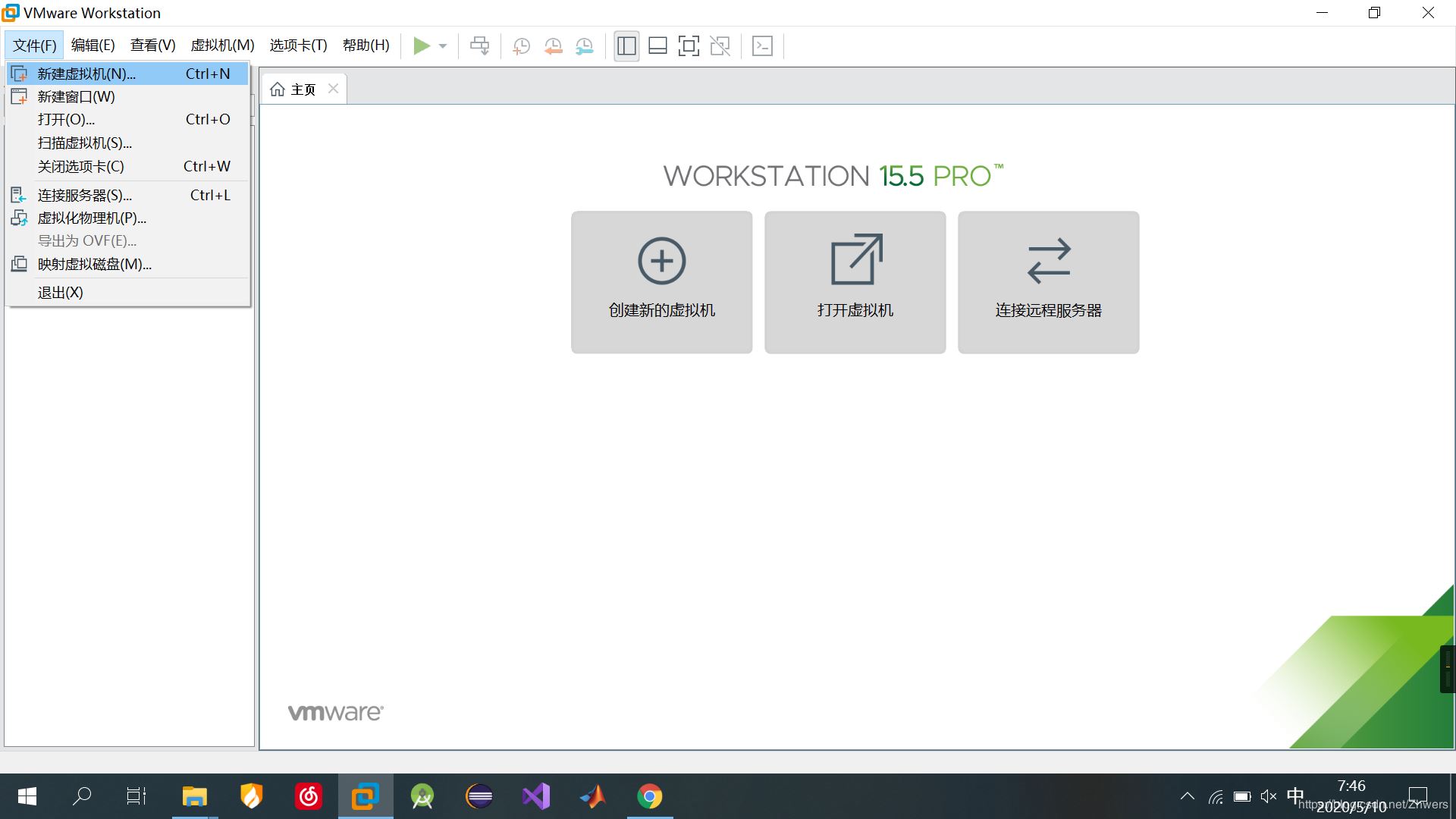
2、如下所示,選擇“自定義”,這樣可以手動配置一些安裝選項
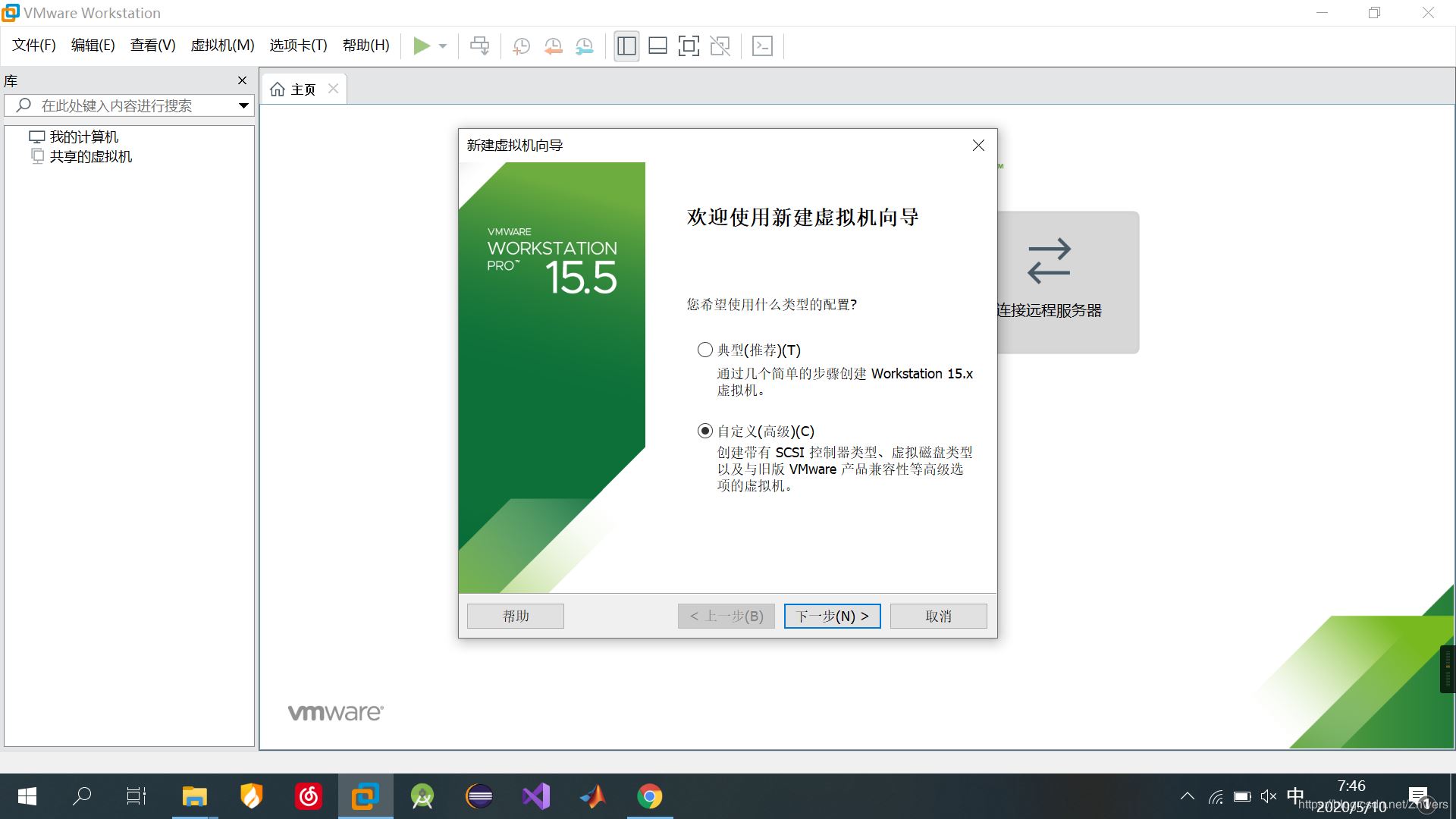
3、選擇虛擬機硬件兼容性,可以直接“下一步”
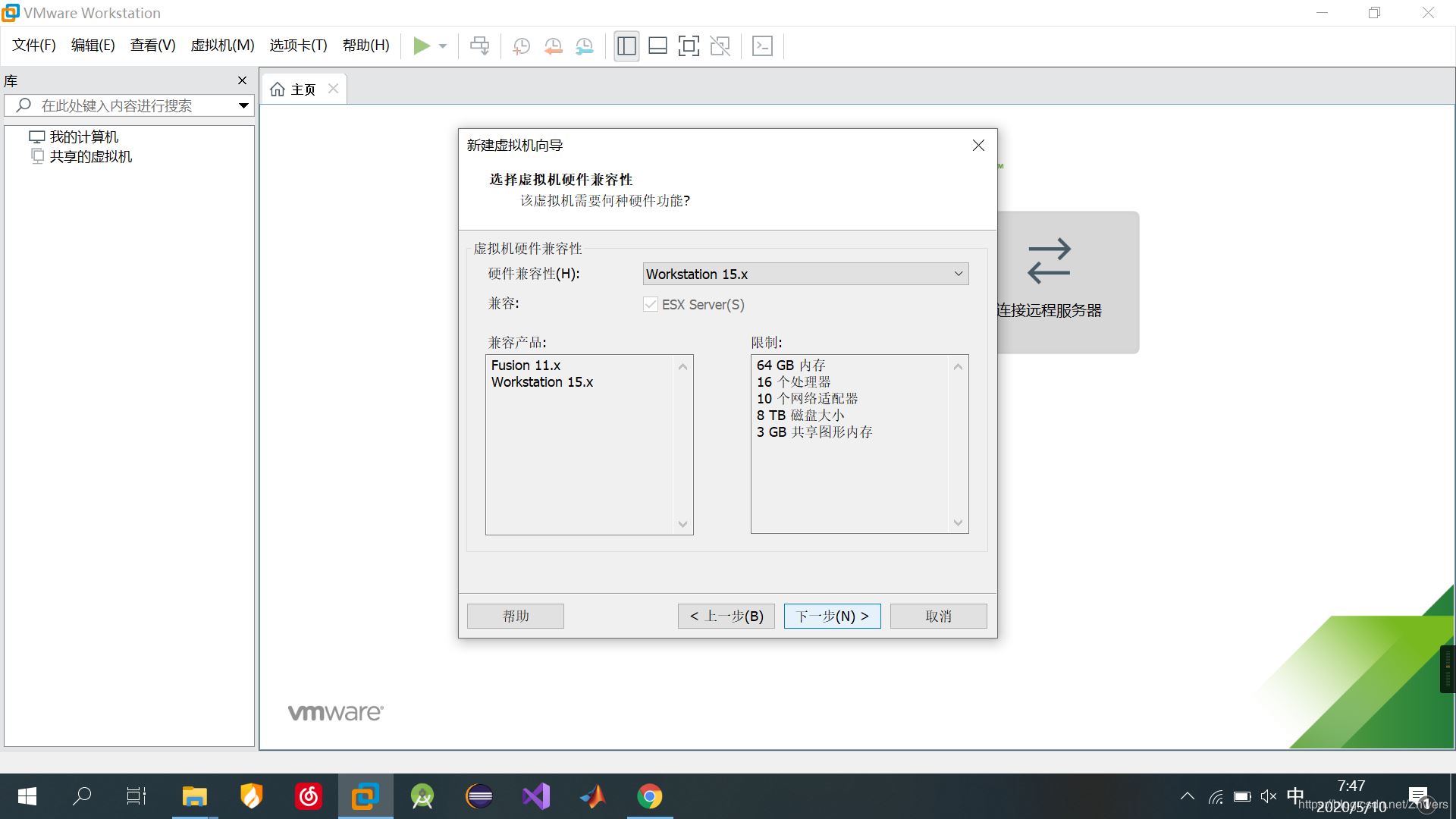
4、如圖,選擇“稍后安裝操作系統”
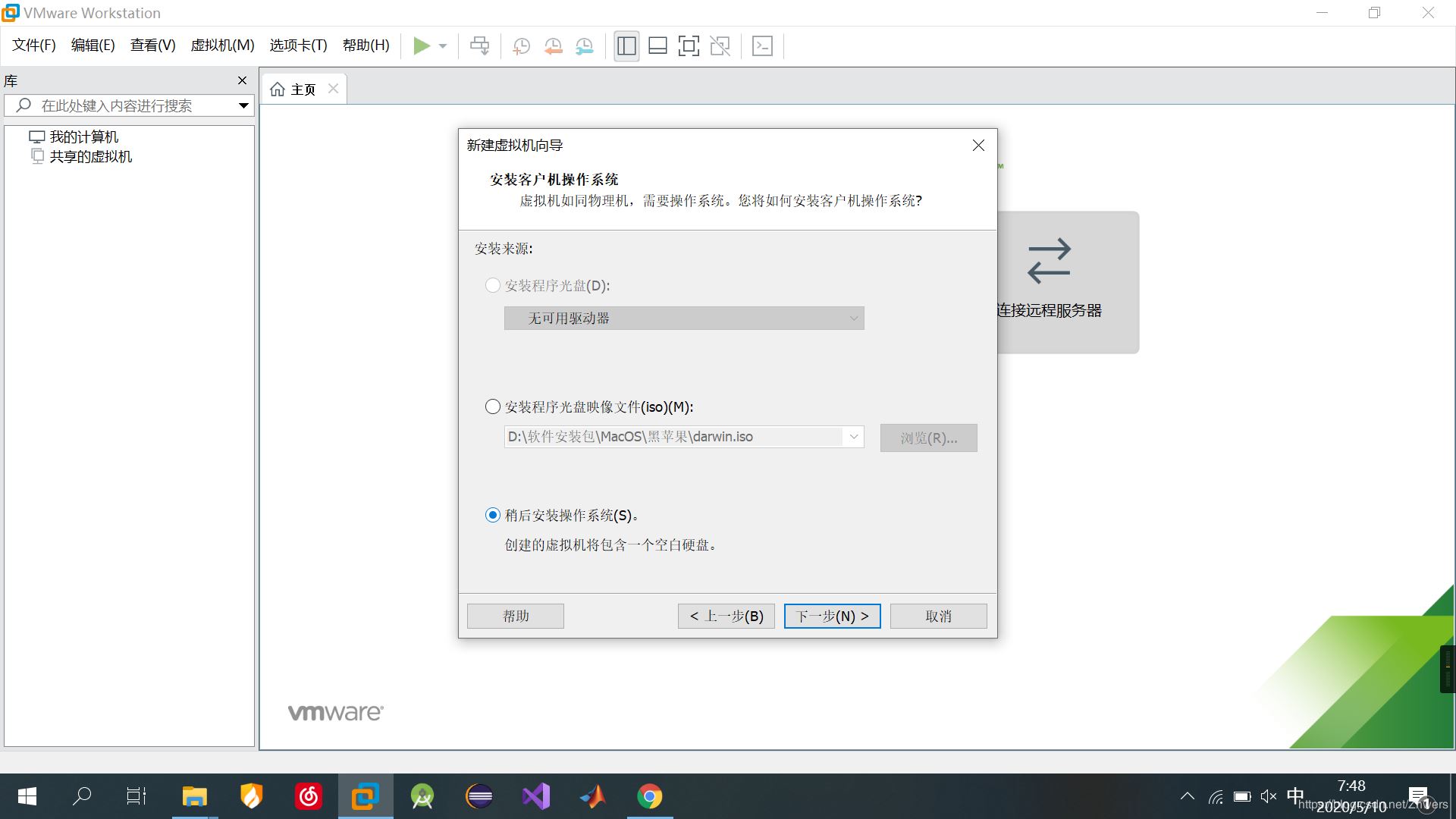
5、Ubuntu20.04是 64位Linux操作系統,因此選擇“Linux(L)”,版本選擇“Ubuntu 64位”

6、給虛擬機起個名字,隨便起就行;選擇虛擬機的存儲位置,哪里都行,不建議安在根目錄,找個文件夾一放就行。但是因為中文可能會出現奇奇怪怪的編碼問題,因此盡量不要在安裝路徑及虛擬機名字里使用中文
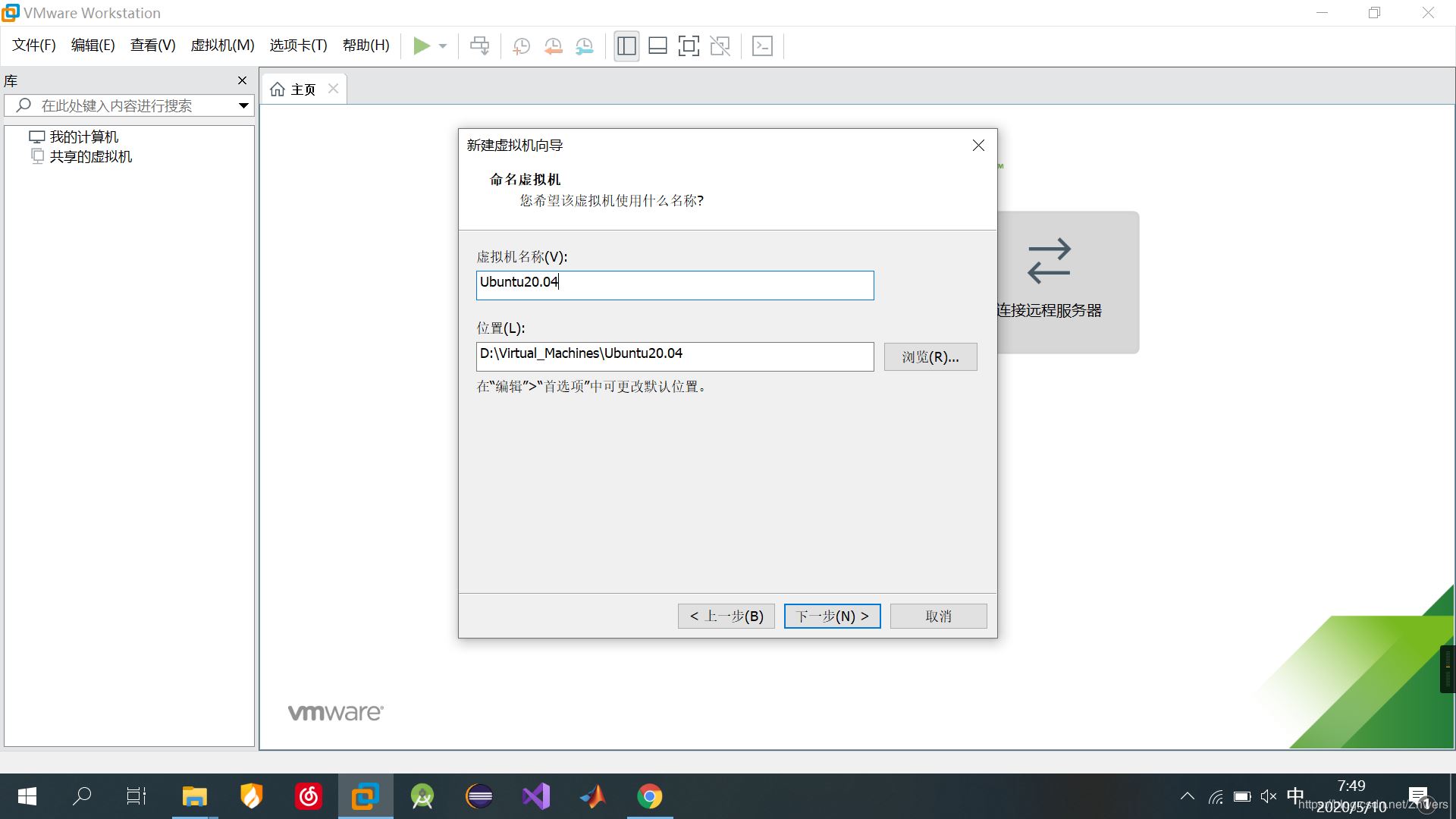
7、配置處理器及內核數量,這個差不多就行,也可以使用默認的。
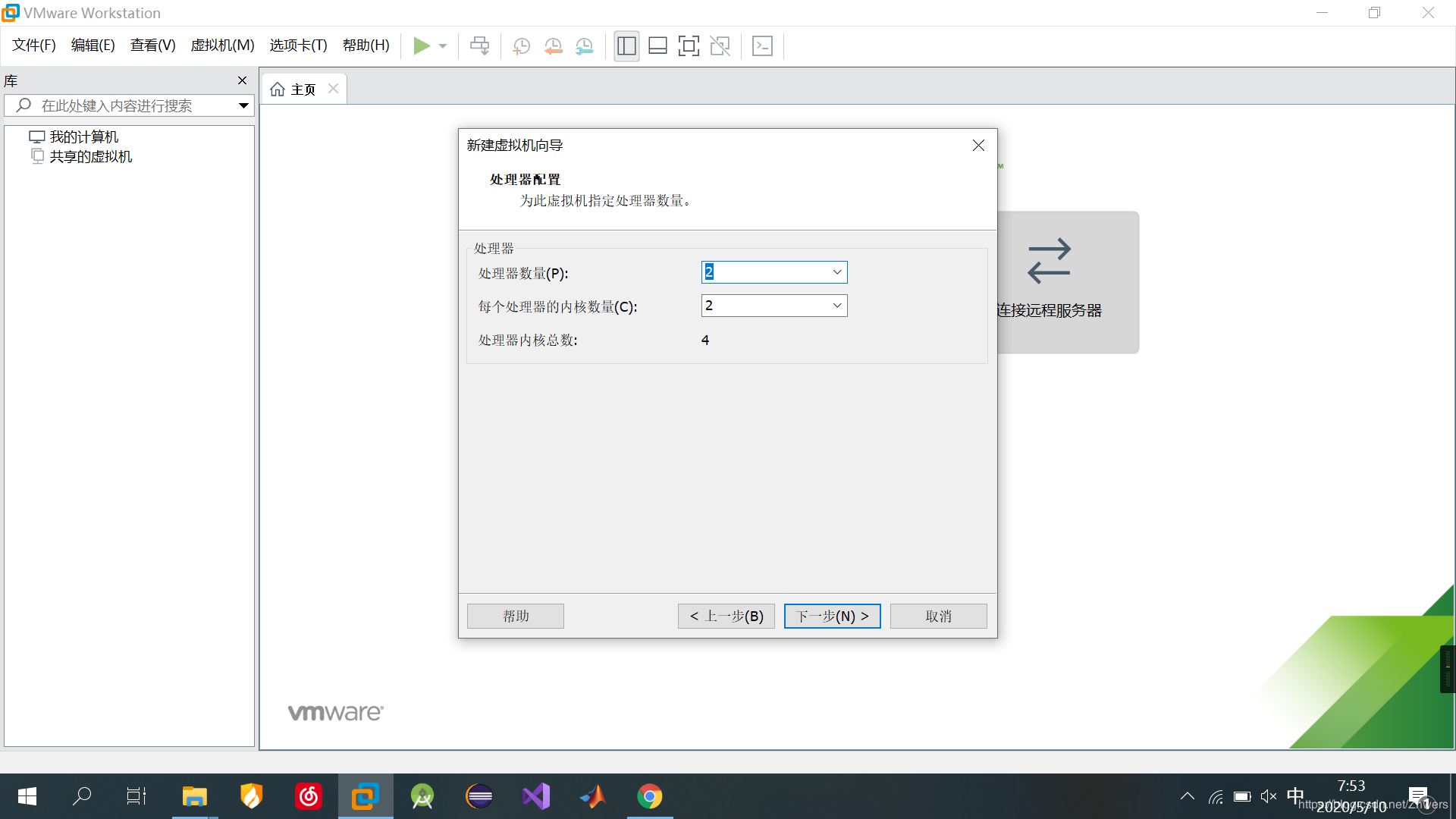
8、為虛擬機分配內存,一般推薦使用2G,我這里給它多分配一點,給它4G虛擬內存
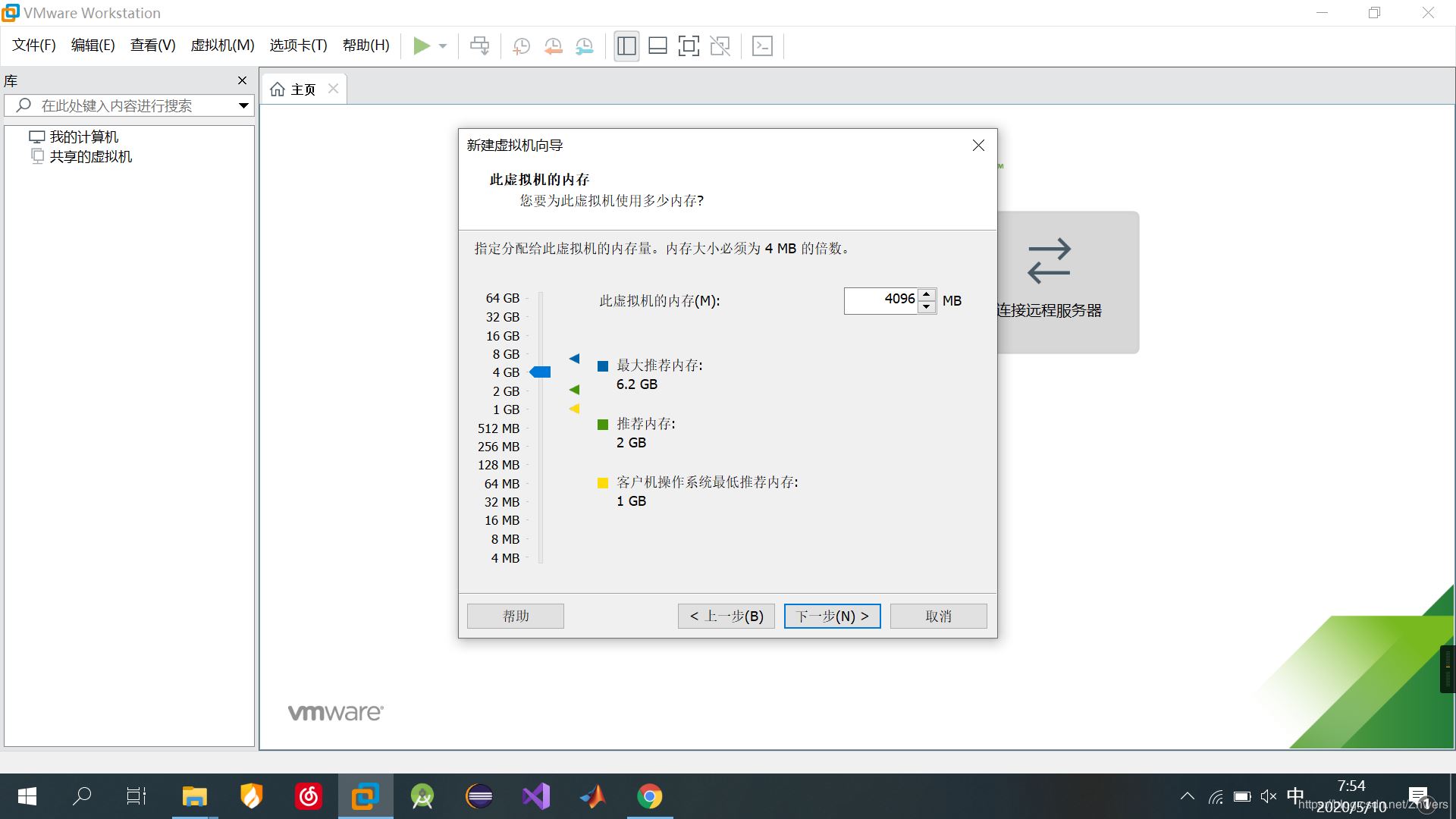
9、網絡類型,使用默認的就好,點擊“下一步”
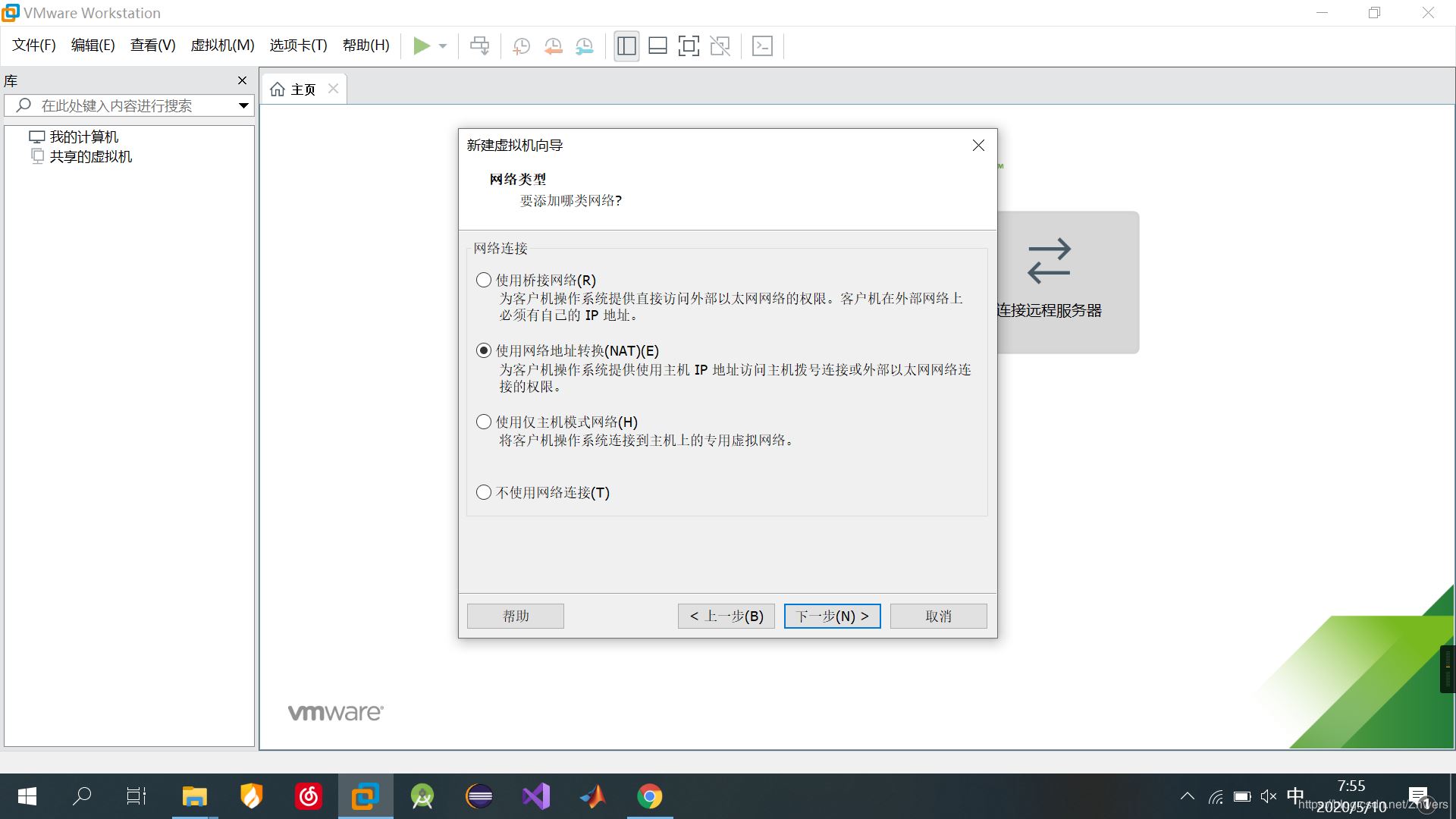
10、選擇I/O控制器類型,使用默認的就行,點擊“下一步”
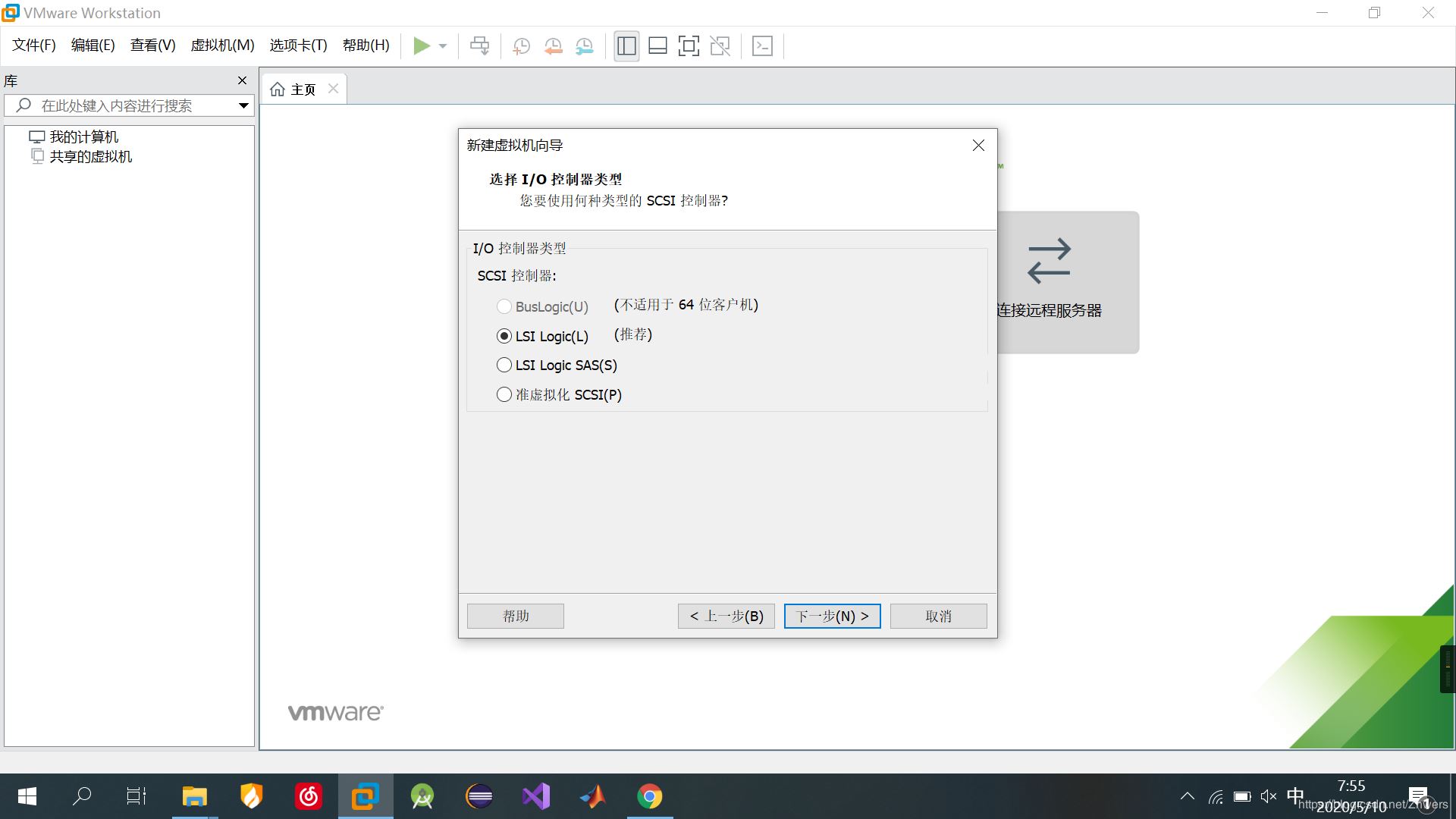
11、選擇磁盤類型,VMware推薦使用SCSI,我的SSD是NVMe協議的,我這里選擇了NVMe,然后“下一步”
(不知道是不是因為這里選擇NVMe的原因,我覺得比以前安裝過的Ubuntu18.04要流暢得多)
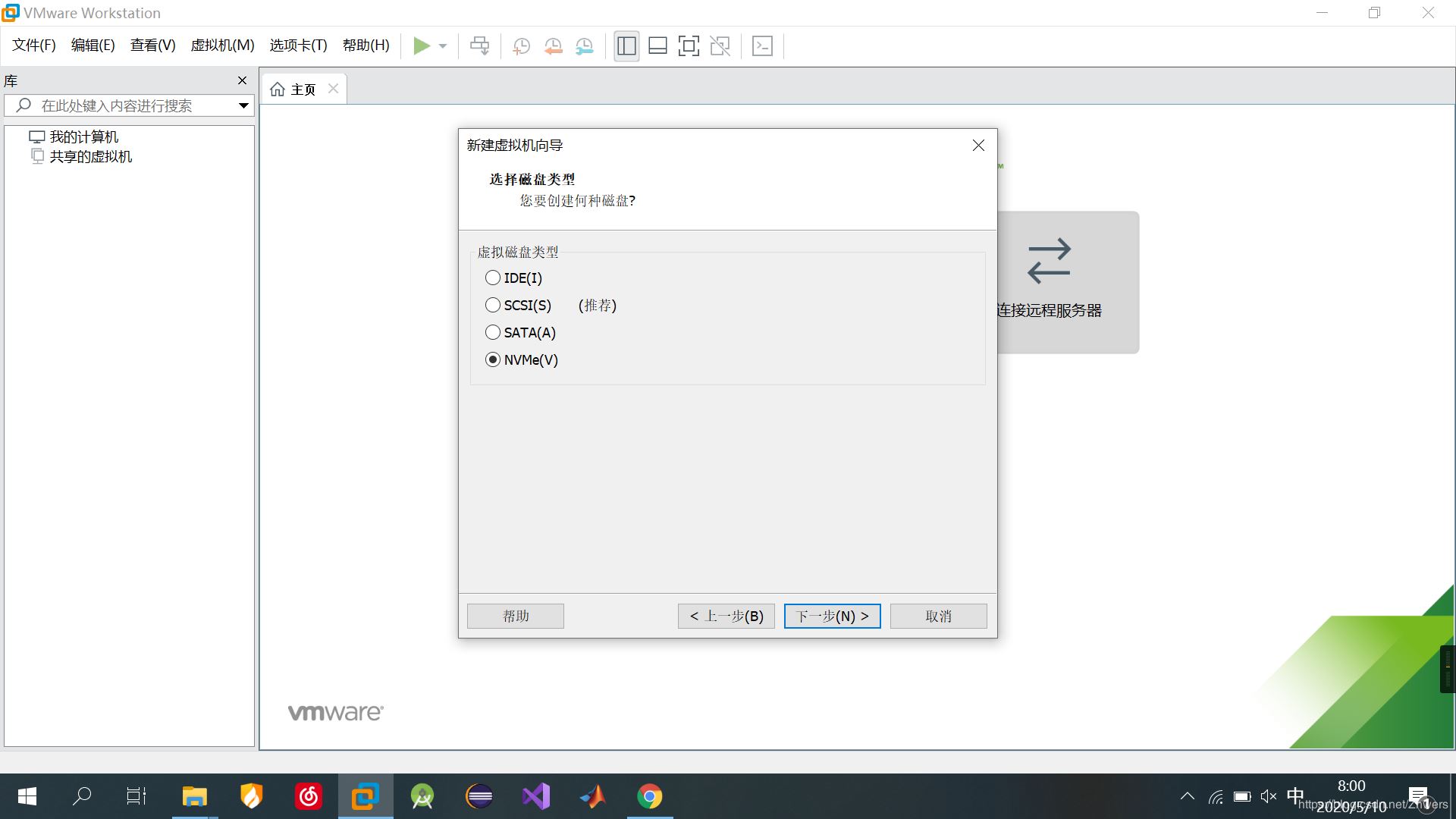
12、選擇“下一步”
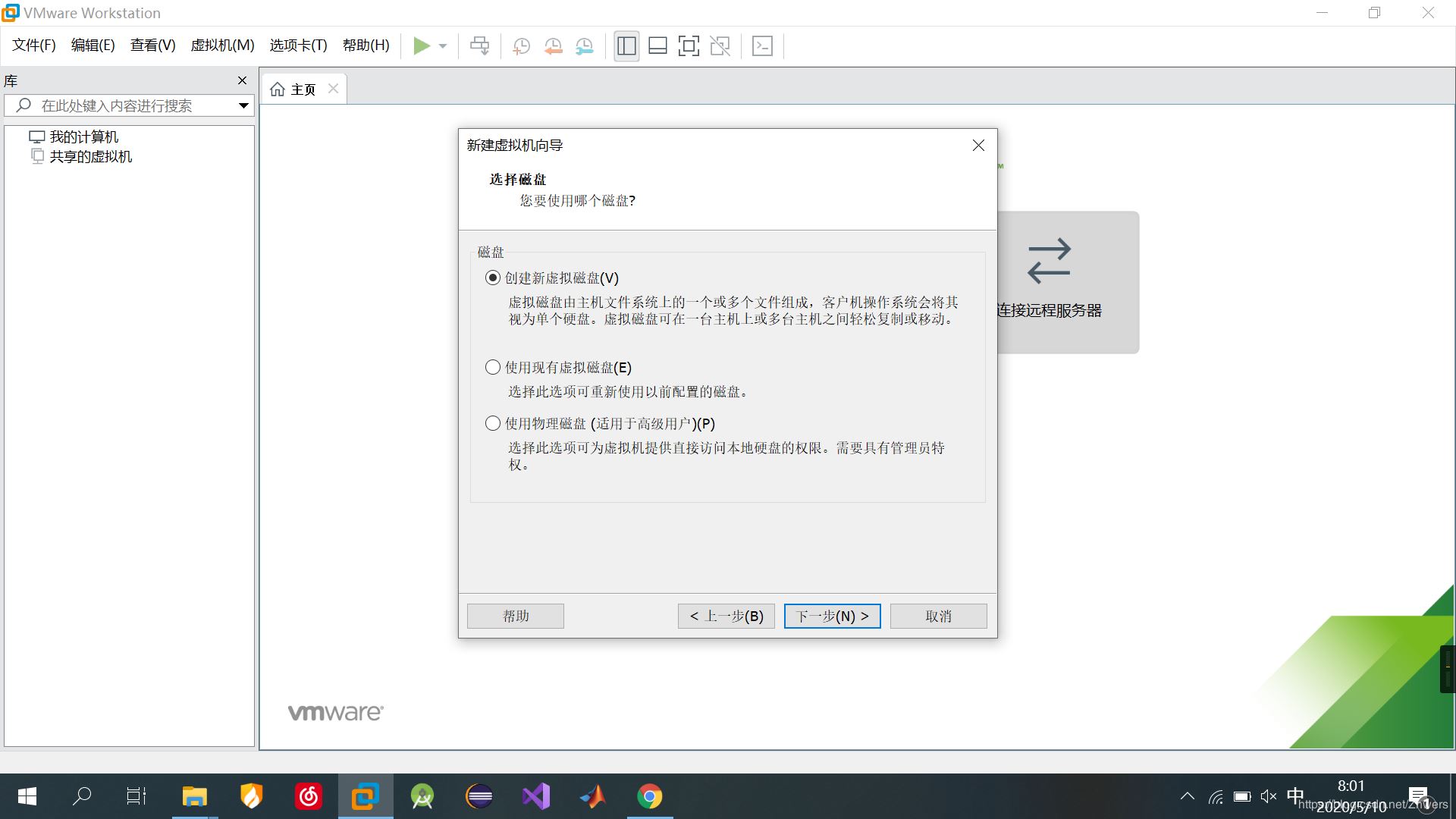
13、 指定磁盤容量,我直接使用默認的20G,一般夠用的;下面建議選擇“將虛擬磁盤存儲為單個文件”。
切記不要選擇“立即分配所有存儲空間”,否則的話會立刻占用磁盤20G的空間。
然后,點擊“下一步”
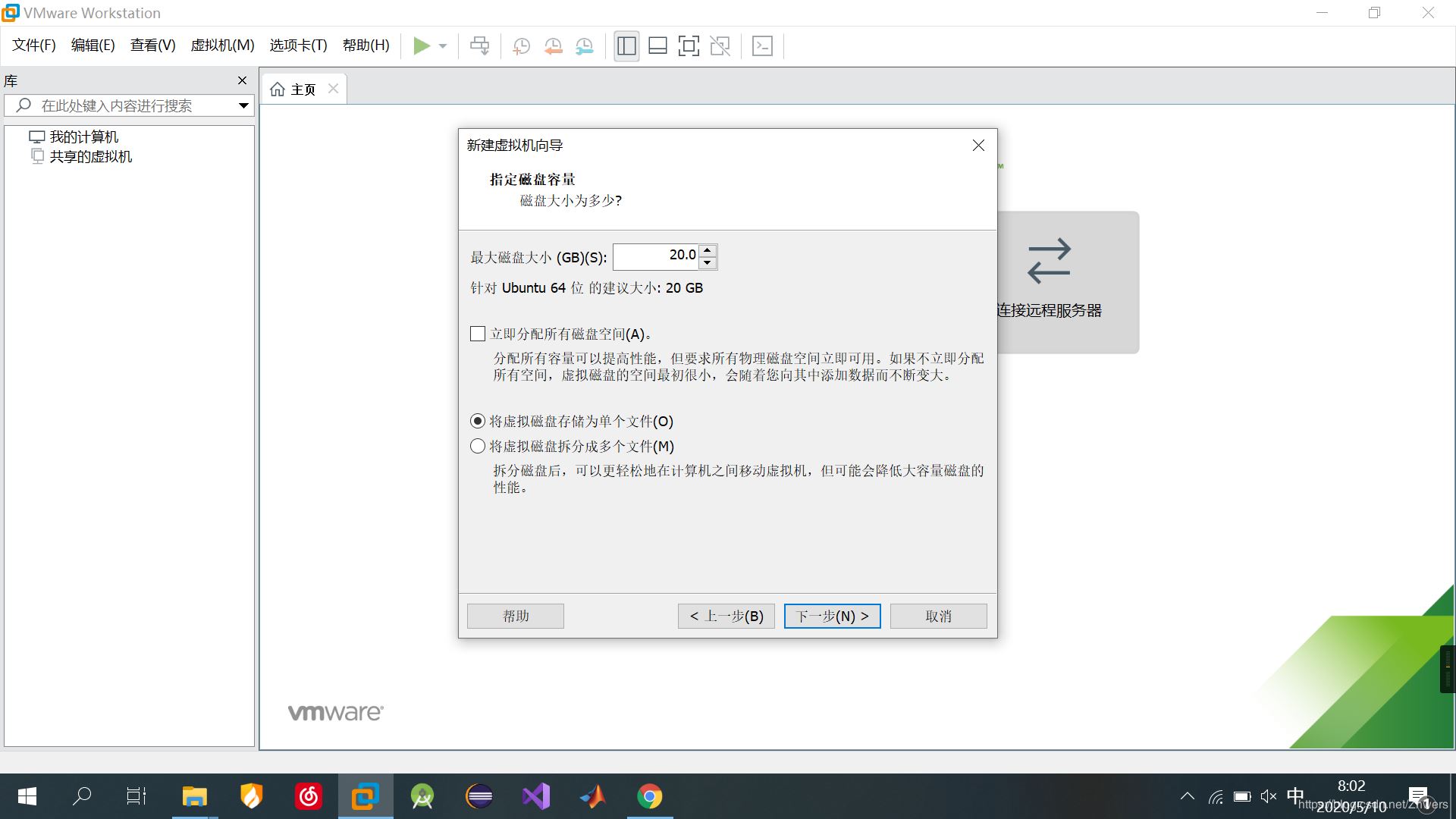
14、“下一步”
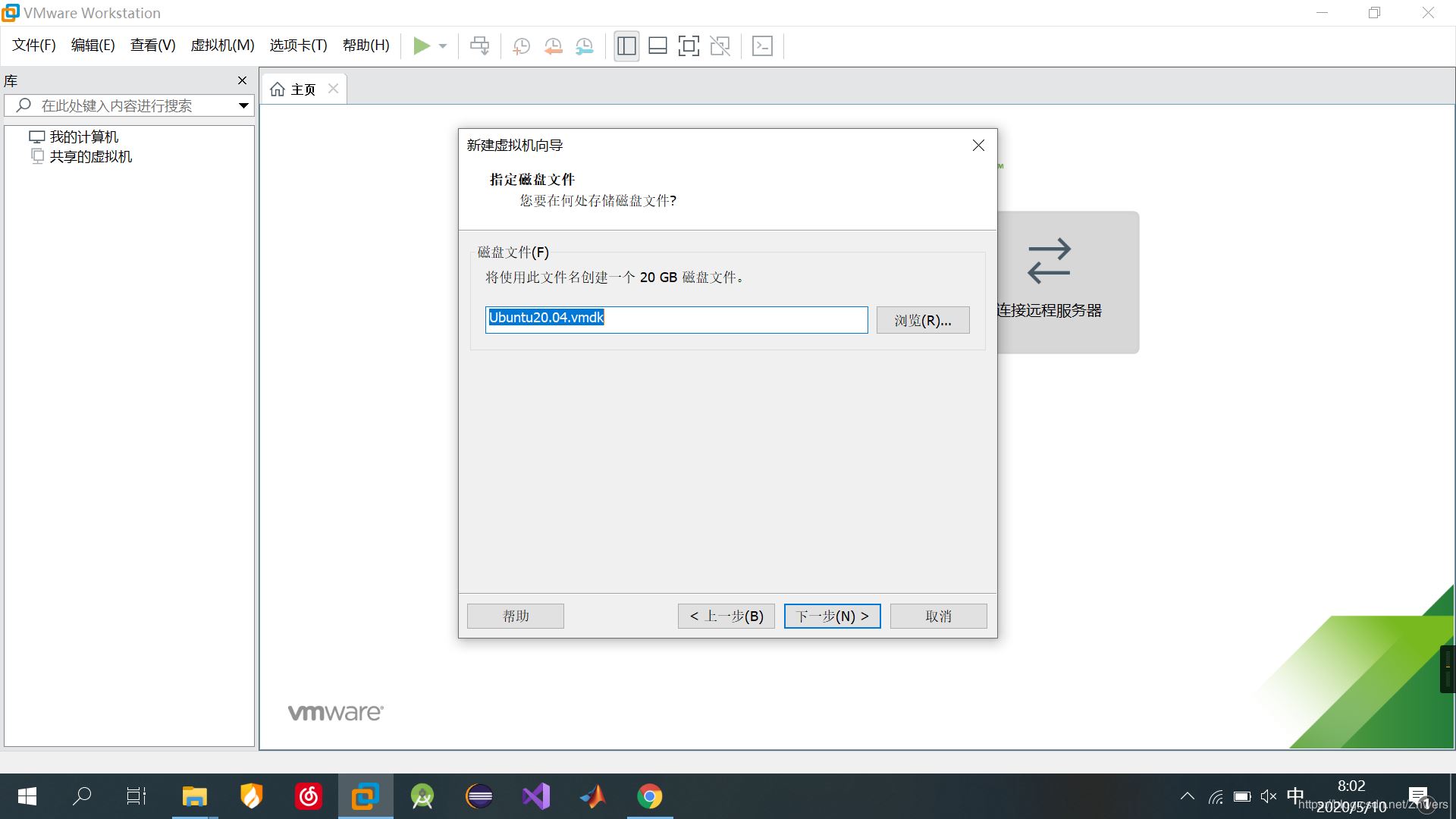
15、如下圖所示,這里要點擊“自定義硬件”以指定要安裝的操作系統鏡像文件。
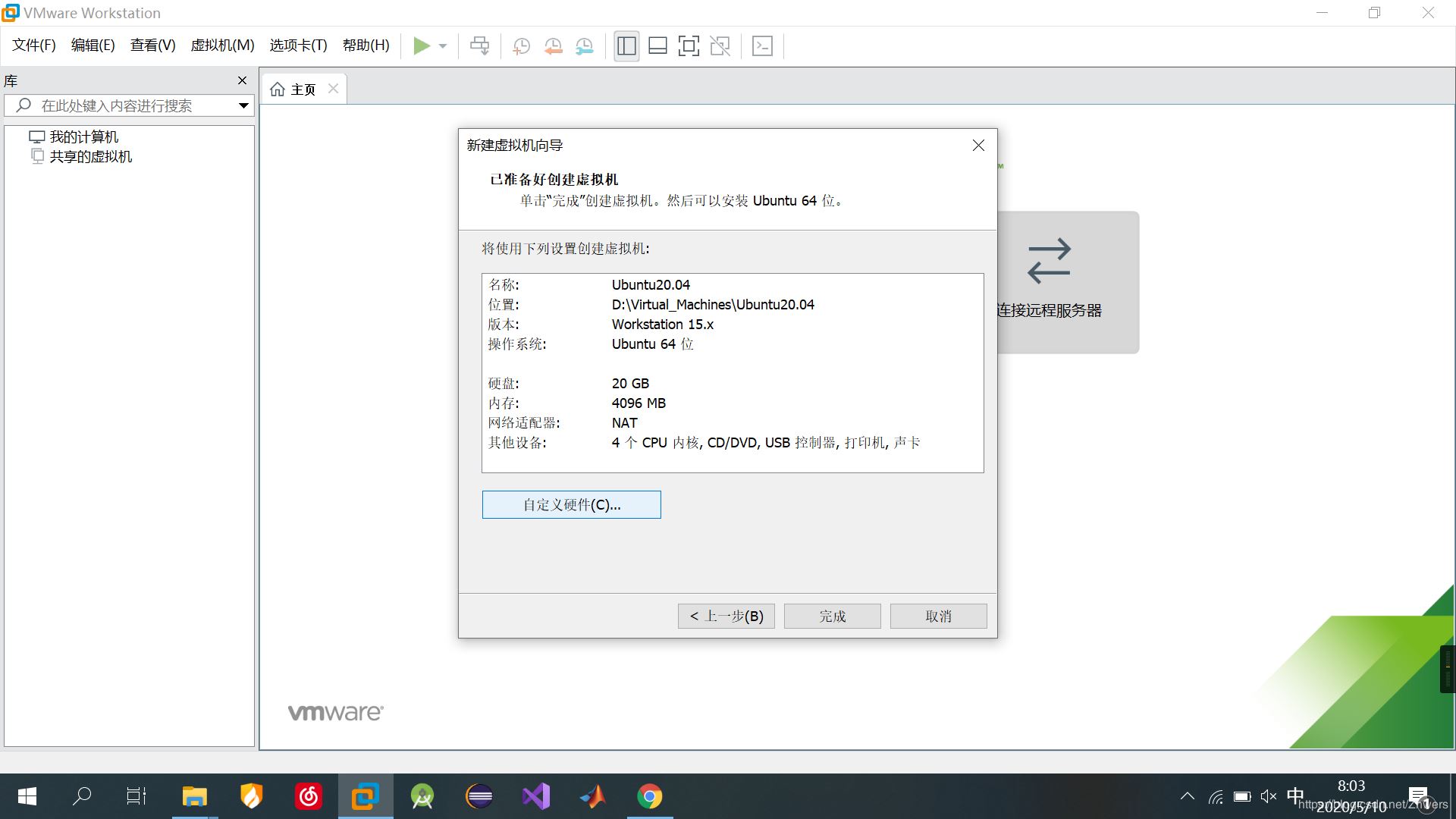
16、 選擇“新CD/DVD(SATA)”,在右側選擇“使用ISO映像文件”,然后點擊“瀏覽”,找到之前下好的Ubuntu20.04安裝包。然后點擊“關閉”

17、如下圖所示,點擊“完成”
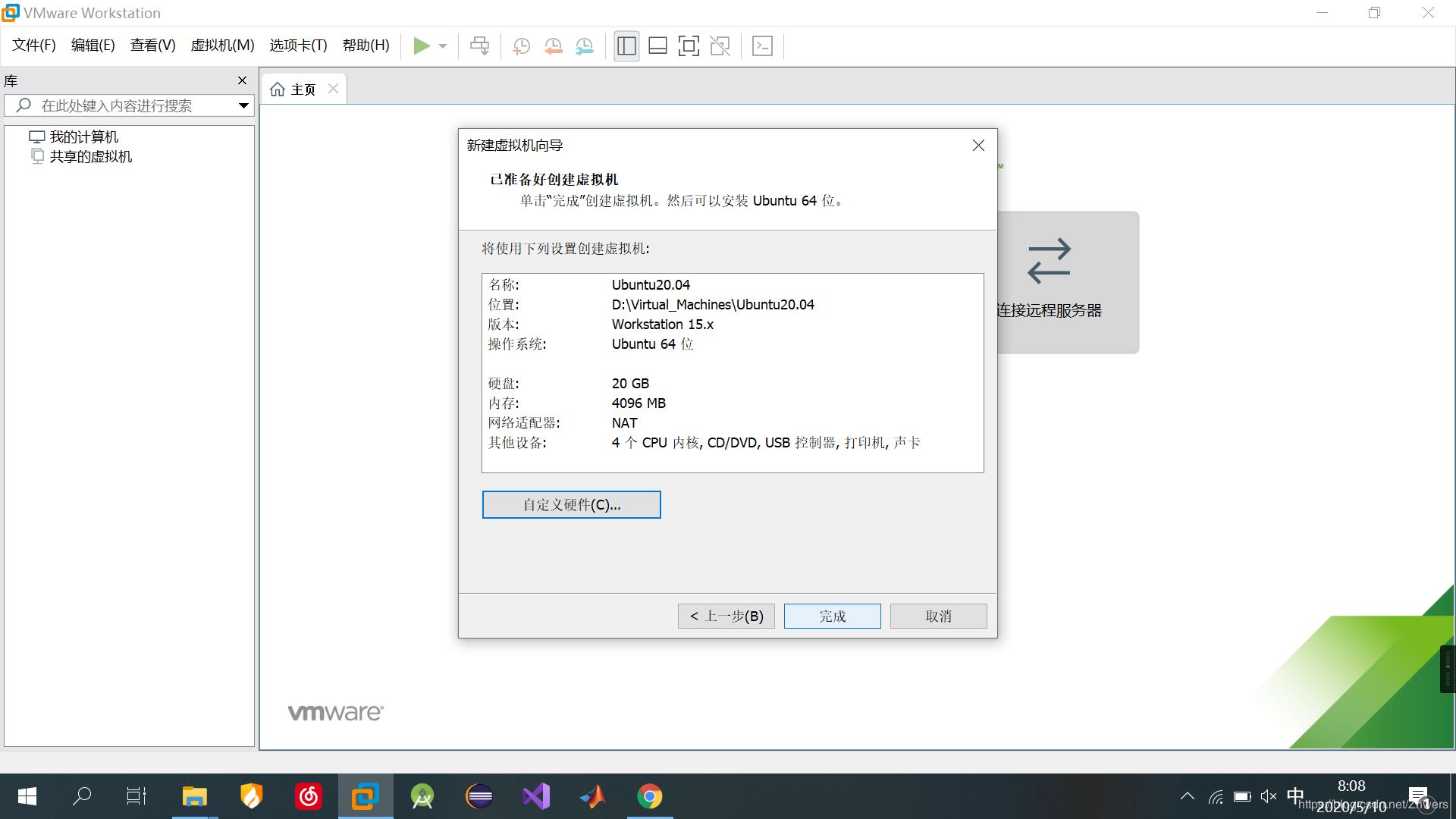
然后進入如下圖所示的界面

三、開啟正式的Ubuntu安裝過程
1、如下圖所示,點擊“開啟此虛擬機”
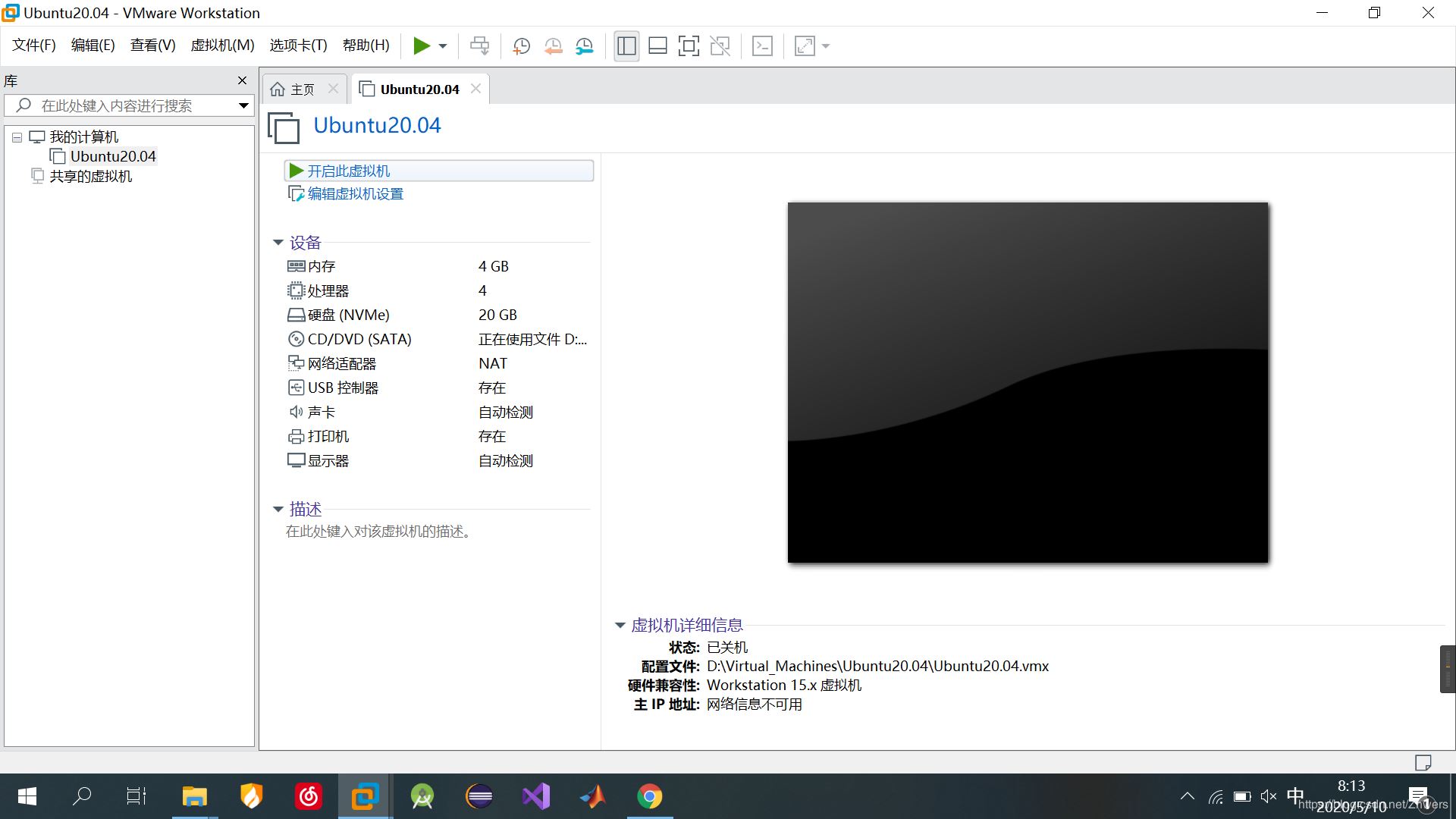
坐等開機 ......
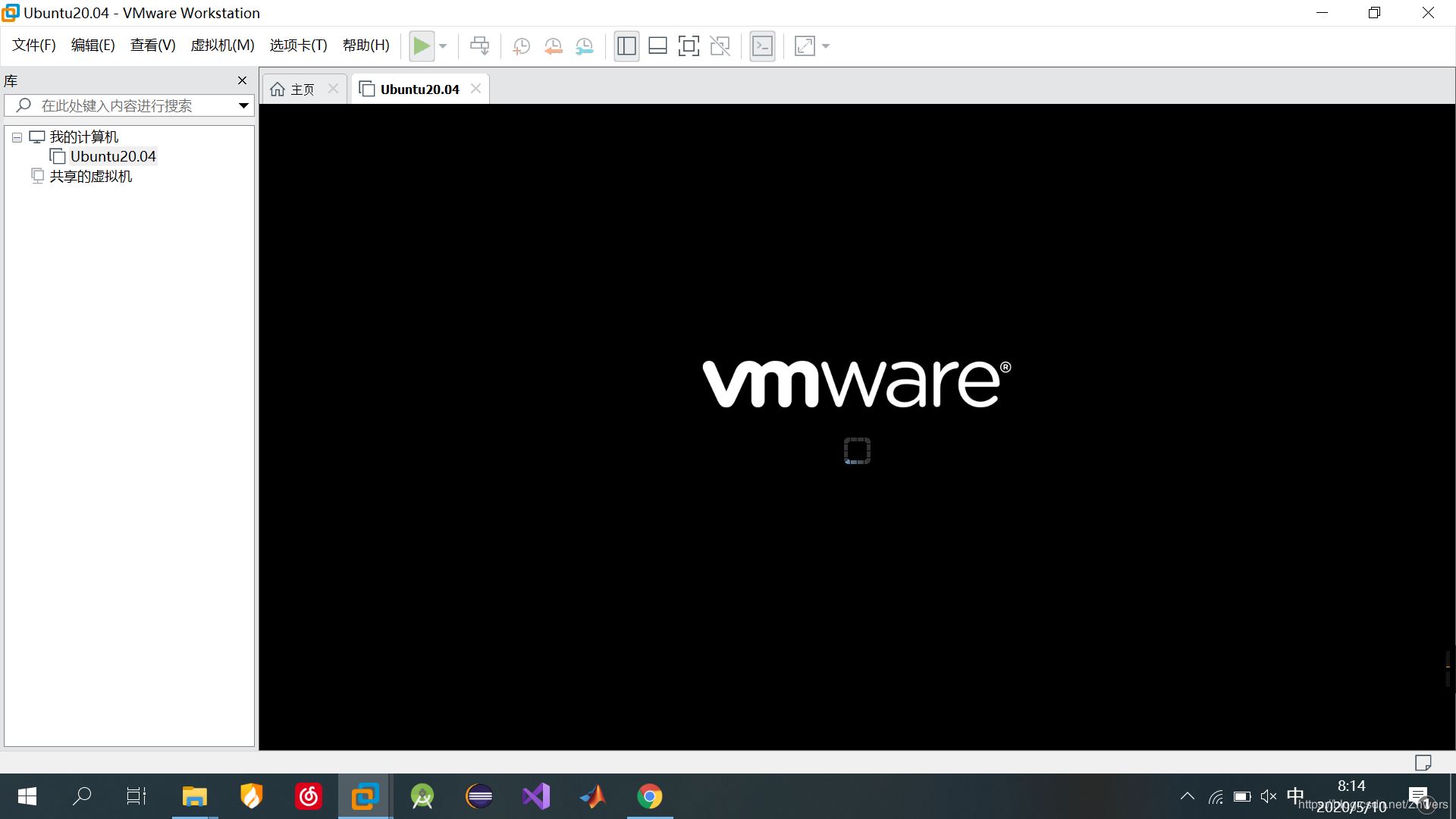
坐等自檢完成......
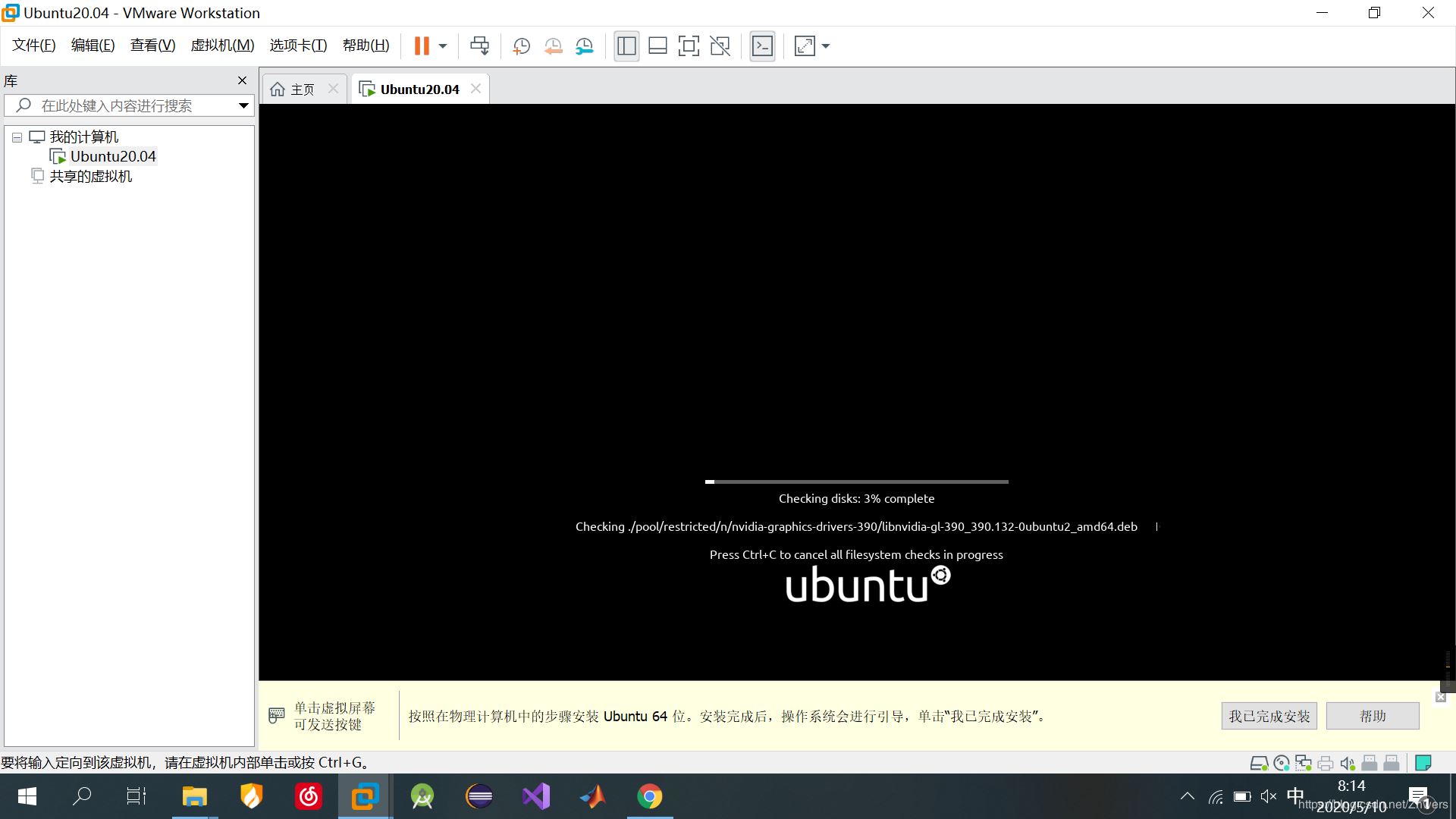
正在啟動安裝程序......
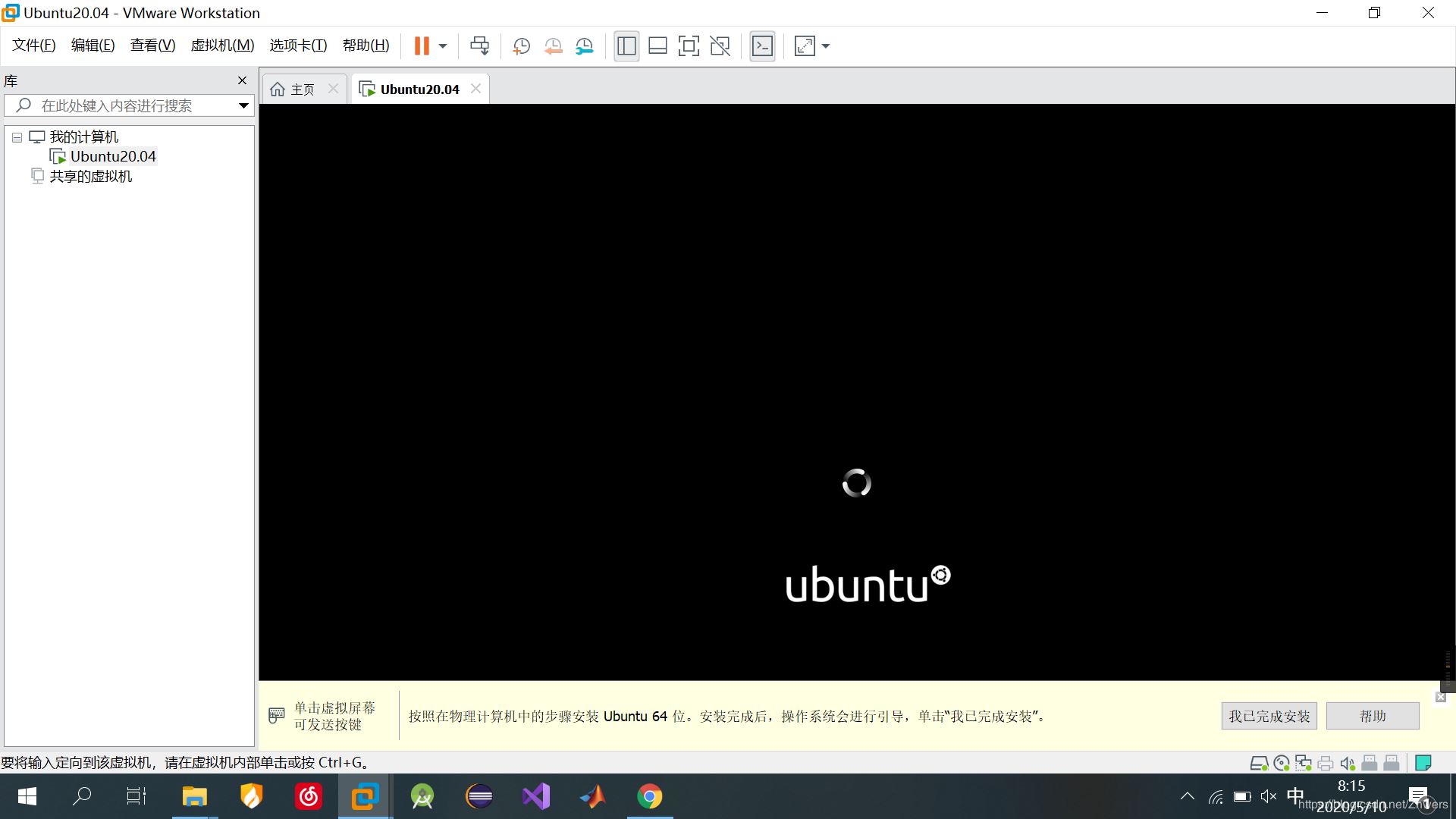
出來這個界面就看到希望了

2、語言設置選擇使用“English”,然后點擊“Install Ubuntu”
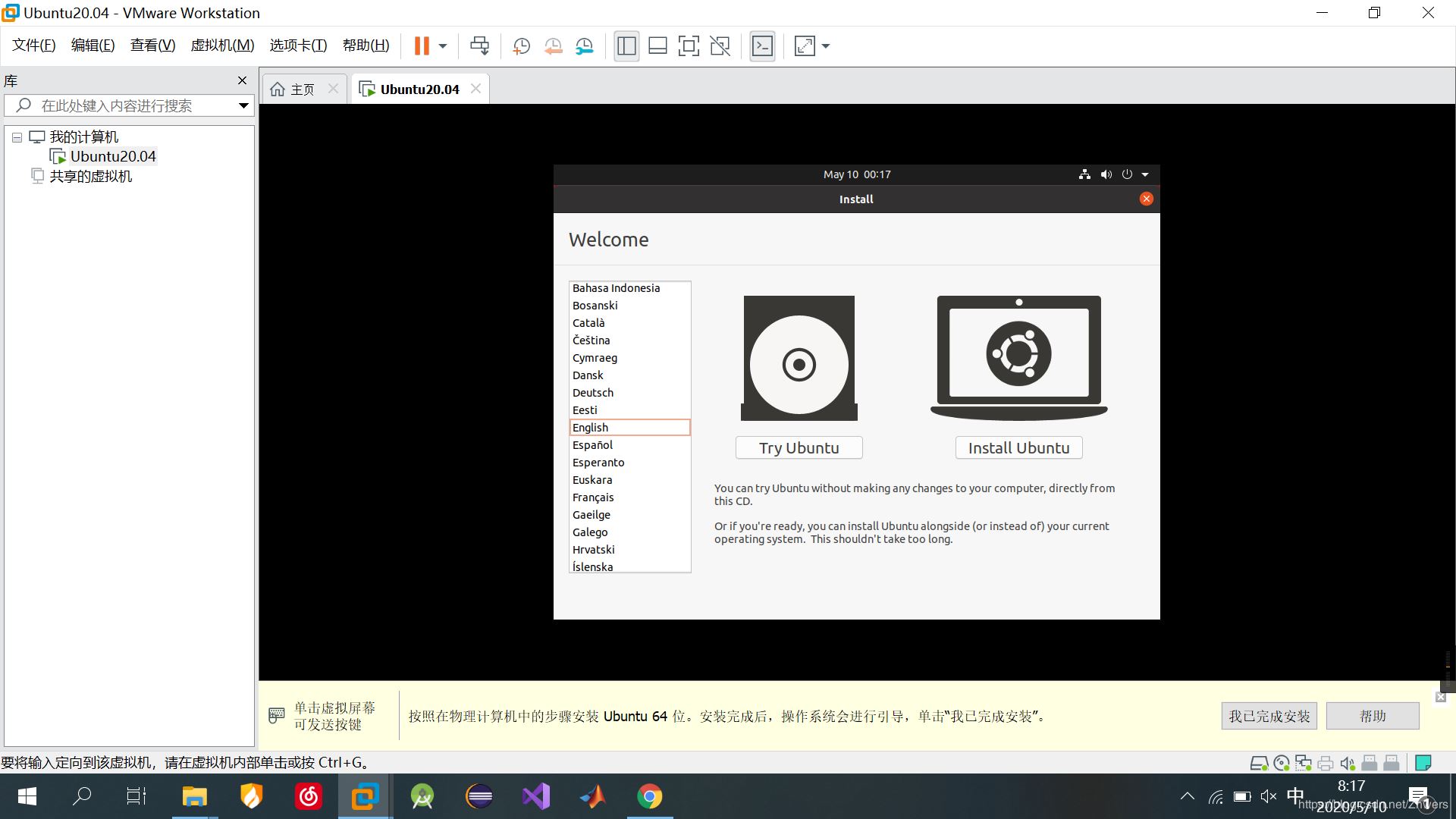
鍵盤布局使用“English(US)”,這個地方選錯了可能會導致鍵盤輸入跟你的筆記本鍵位不匹配
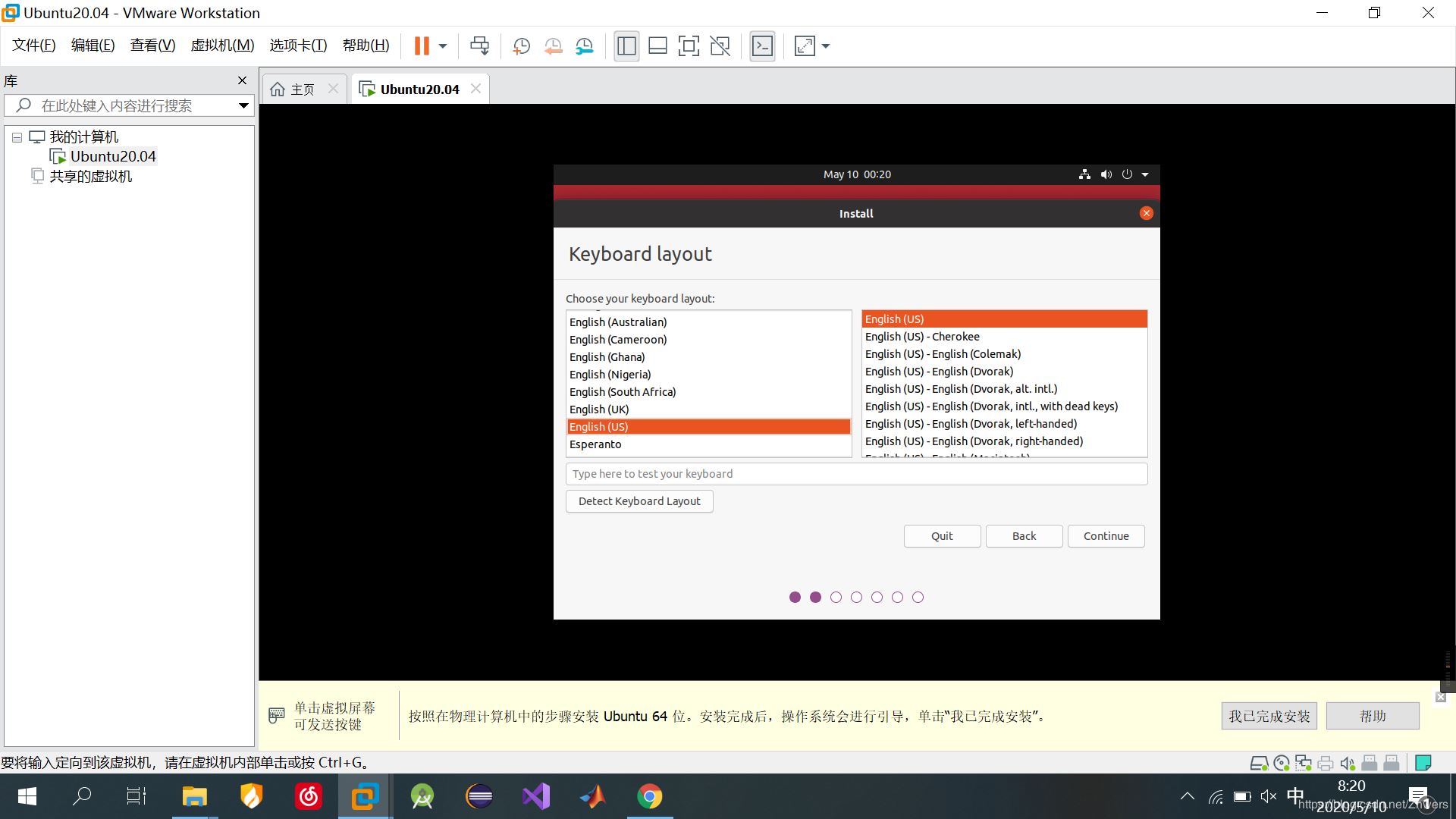
3、使用Normal Installation就好,然后“Continue”
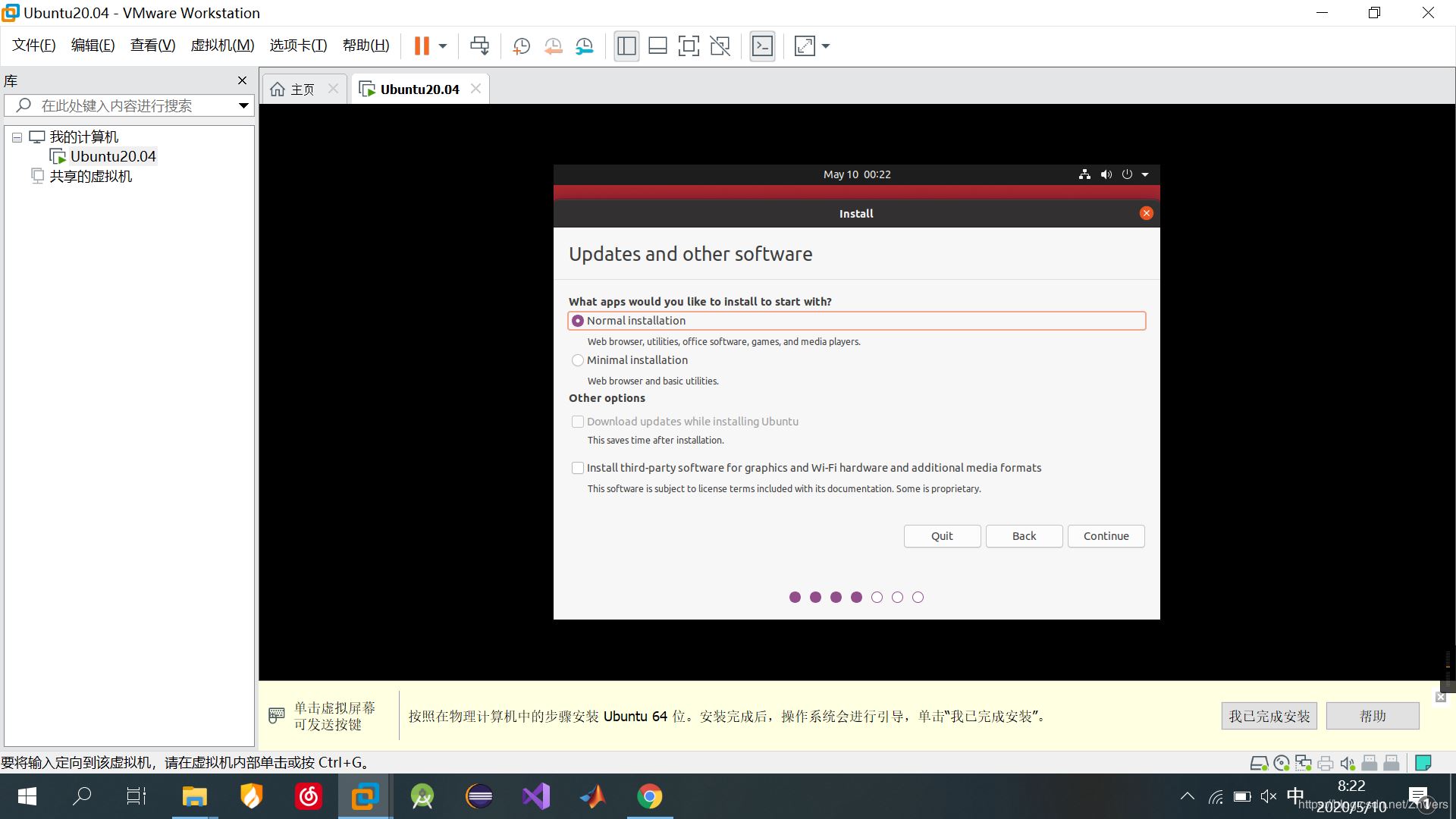
4、畢竟是第一次安裝Ubuntu,使用默認的“Erase and Install Ubuntu”就好,然后點擊“Install Now”
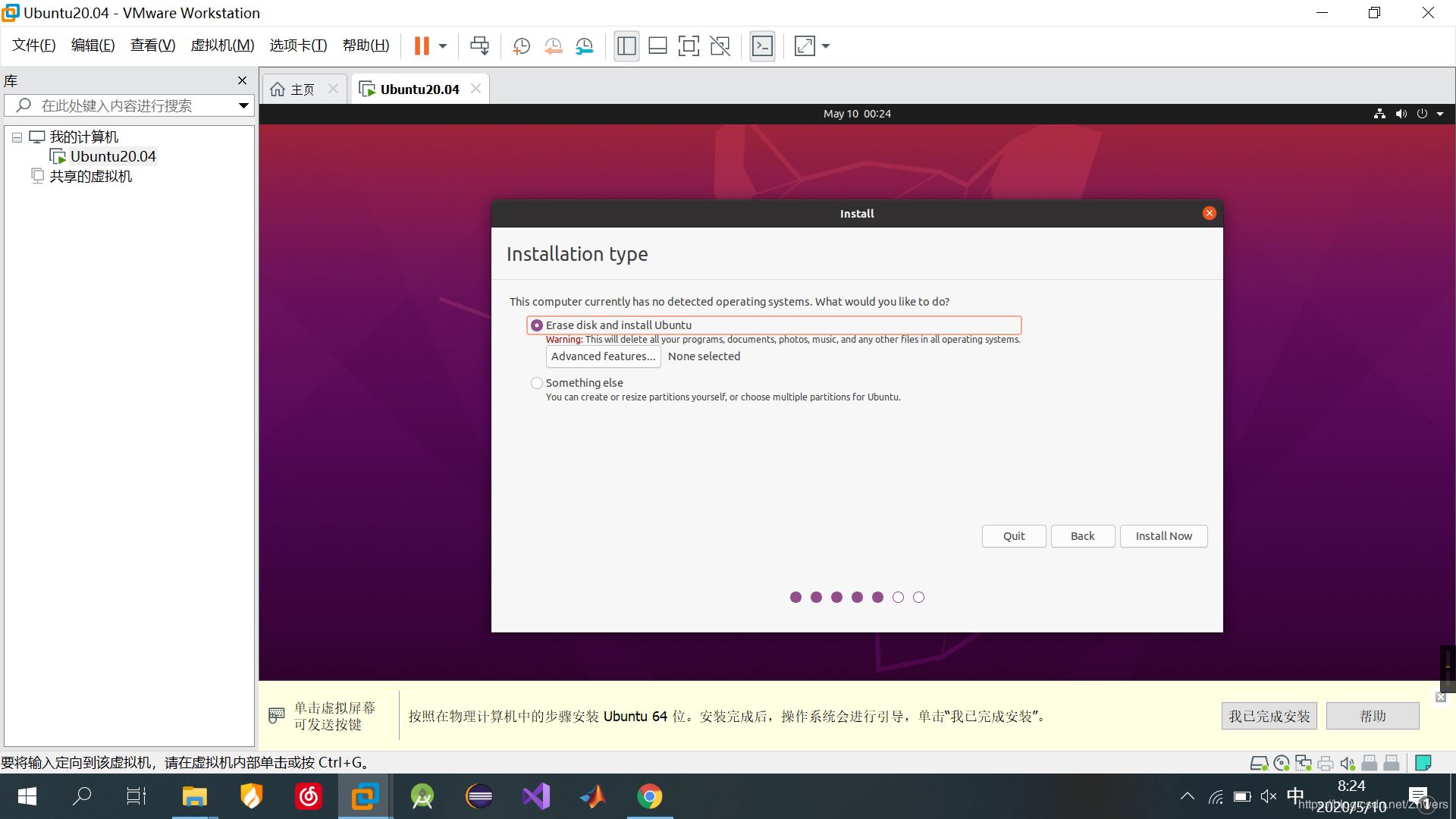
下圖中點擊“Continue”
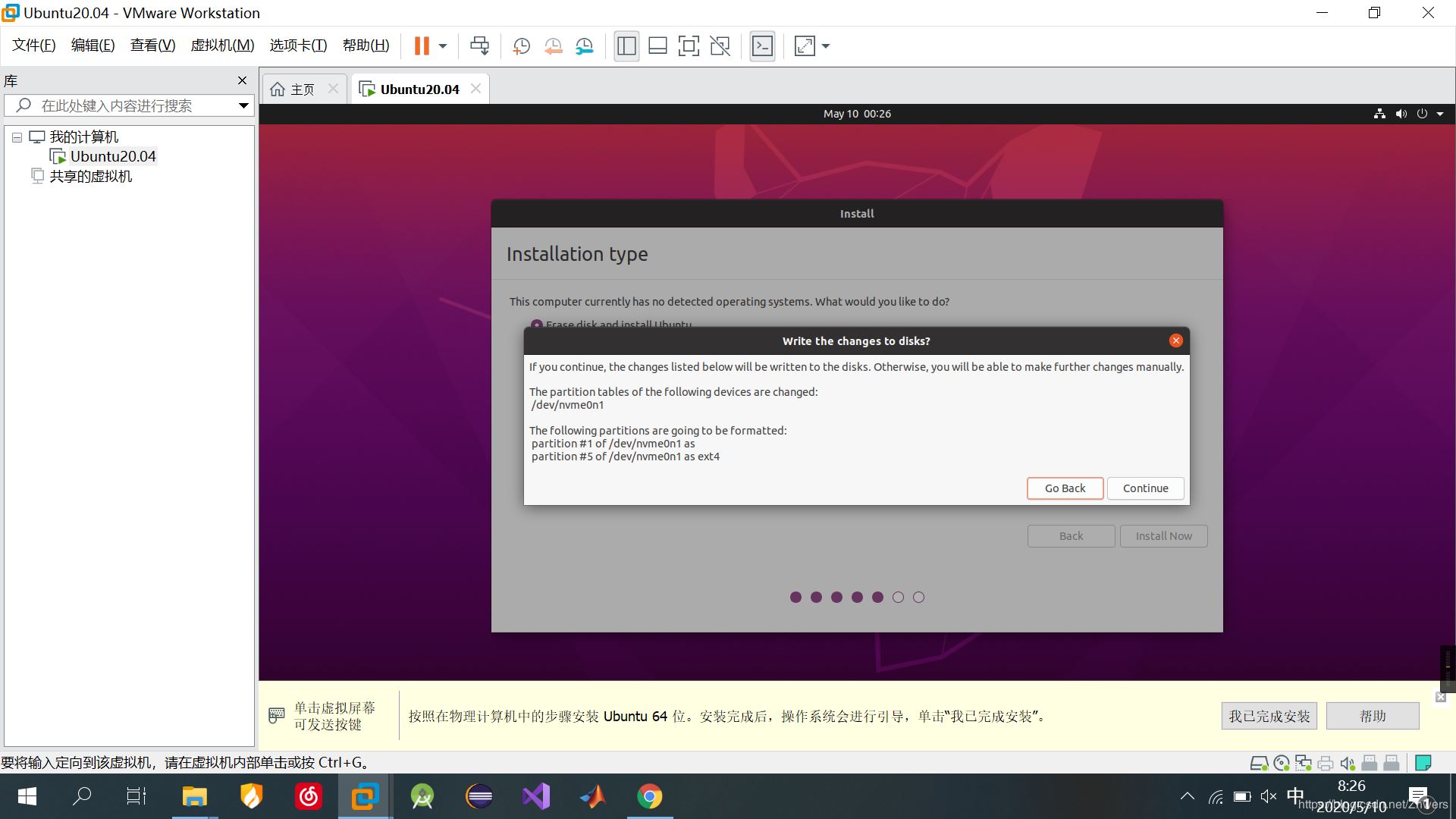
5、“Where are you”,我在大陸,所以我選擇“Shanghai”,然后“Continue”
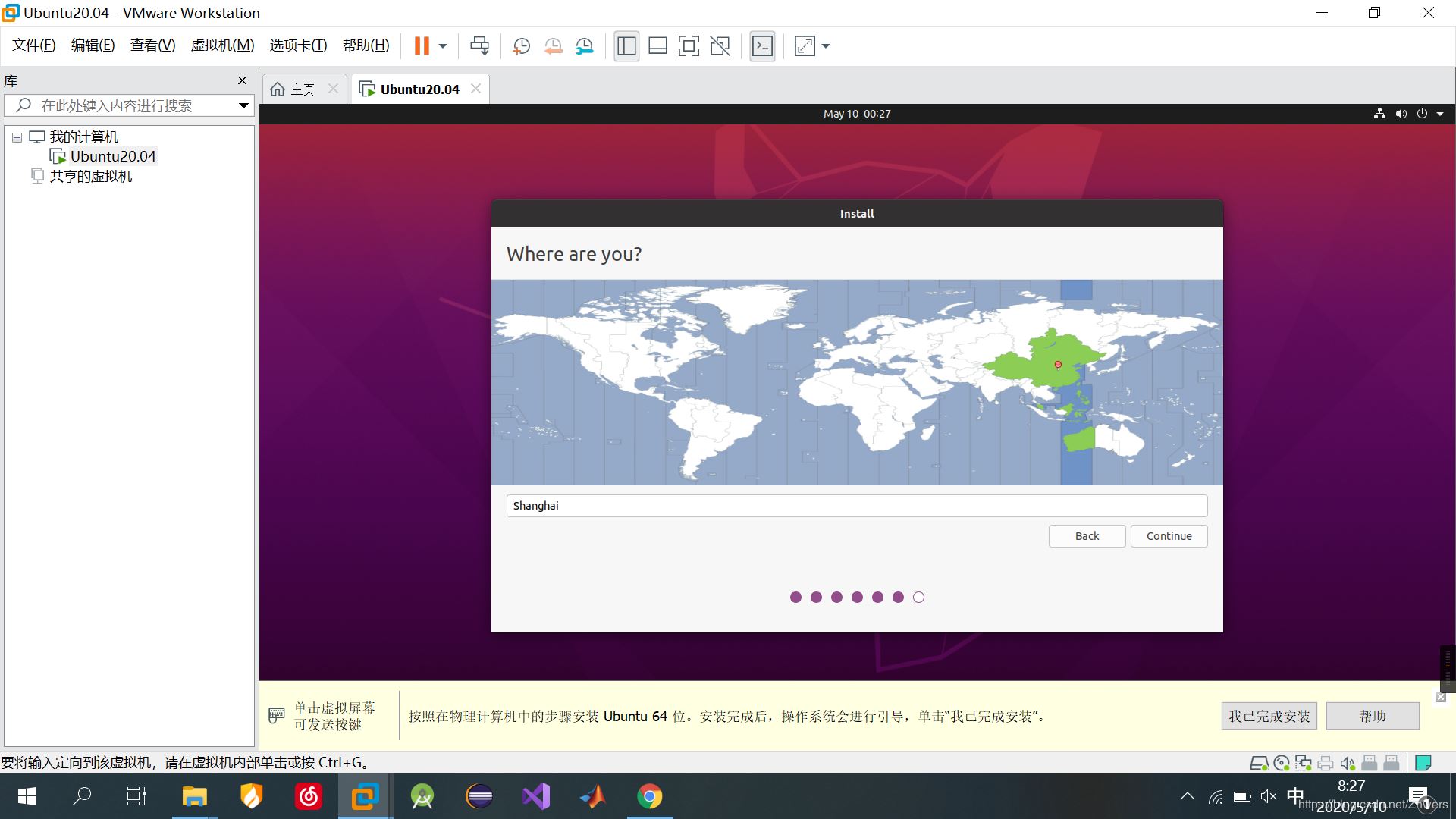
6、輸入用戶名,虛擬機器的名稱,然后輸入密碼、確認密碼。都輸入完了之后,就可以“Continue”

7、然后接下來坐等就行了,坐等所有進度條都讀完,這個過程可能依據處理器性能、磁盤讀寫性能、網絡速度等的差異而有所不同,反正等著就完事了
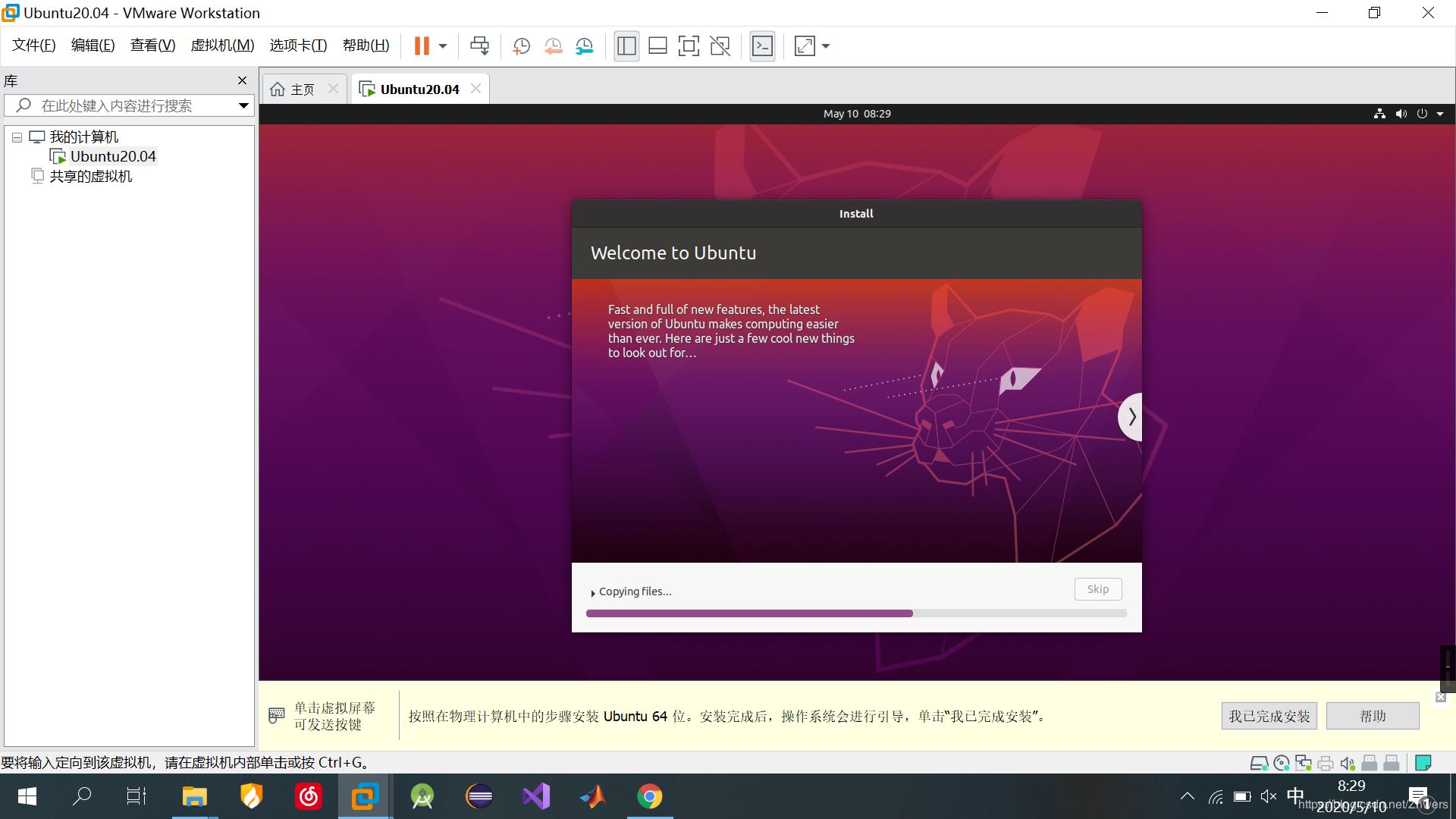
直到出現下面這個圖,就可以開心的“Restart Now”
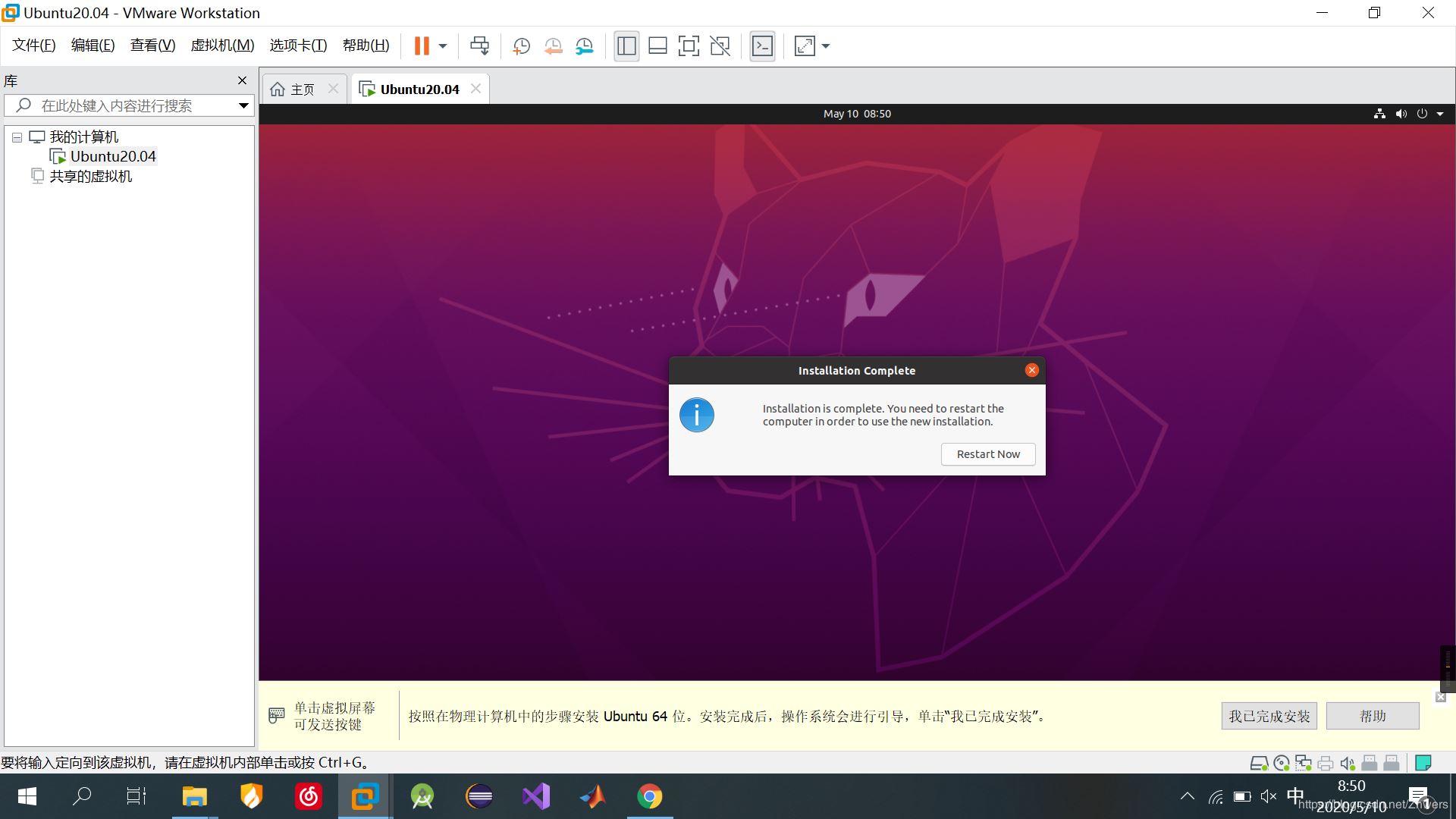
重啟的時候可能會出現一句英文,要求你按Enter鍵刪除安裝介質后重啟,按就行了,這個地方我沒能成功的截圖,所以假裝有圖就好了。
8、重啟完成后就會出現如下的登錄界面,點擊用戶名,輸入密碼,然后回車就完事了
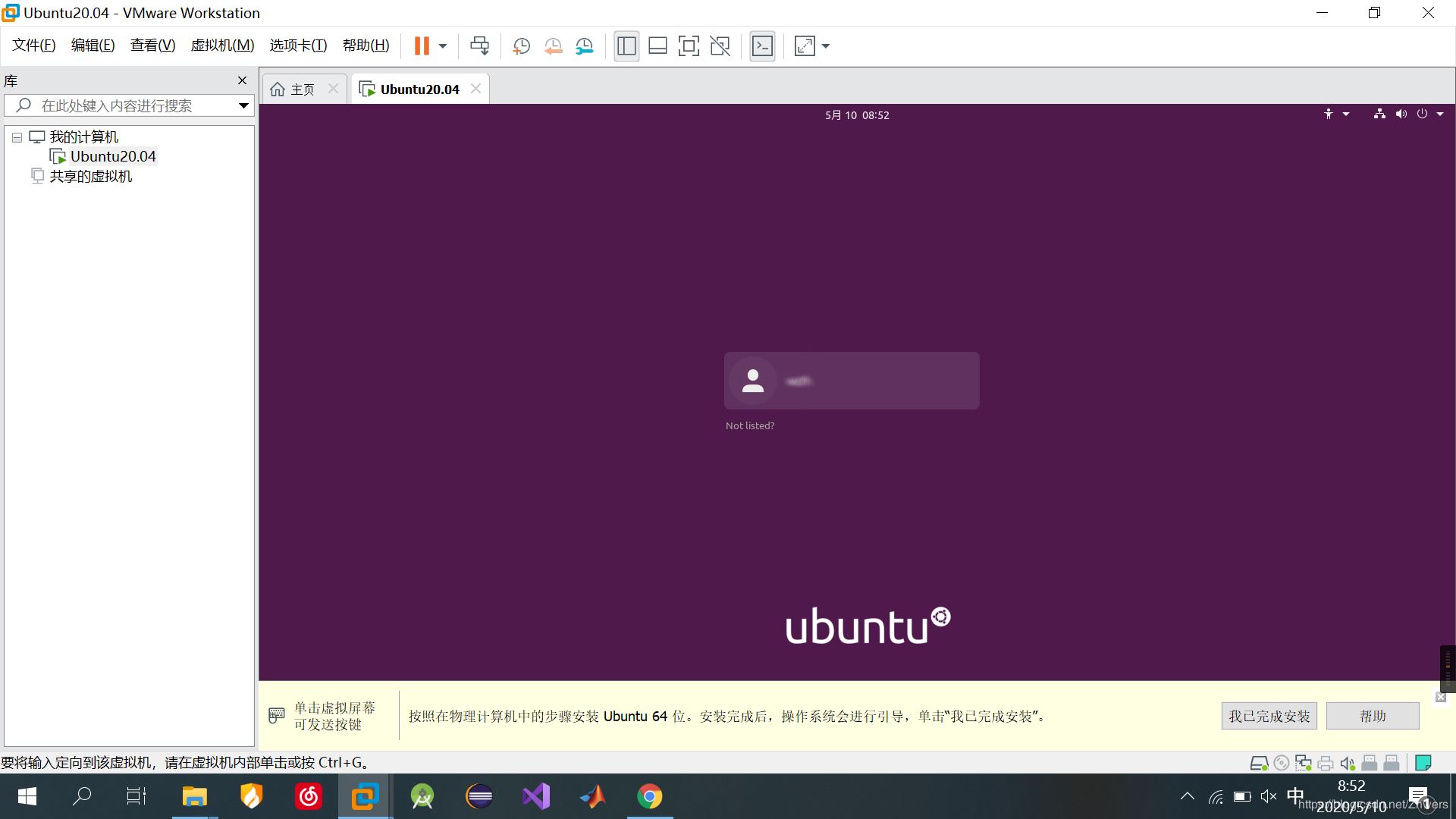
進入系統,得到如下界面,就表示安裝成功了,接下來就可以開心地學習Ubuntu了
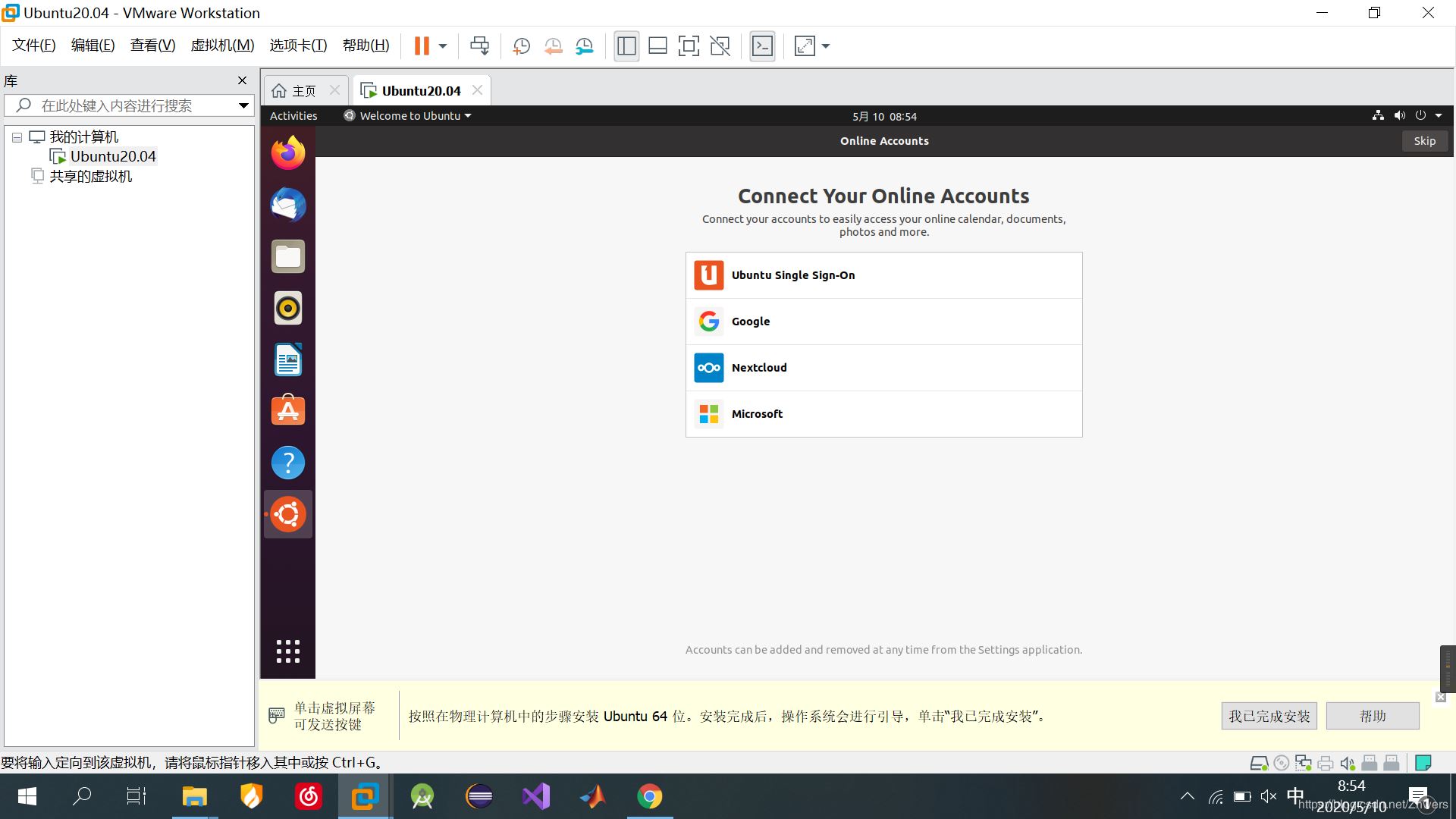
然后,我發現Ubuntu20.04真的比以前的18.04好太多了,也不用手動調節分辨率就可以直接使用“Ctrl+Shift+Enter”讓Ubuntu適配全屏顯示。自帶壁紙也好看的多了。
到這里Ubuntu20.04就安裝結束了,更多相關VMware15.5安裝Ubuntu20.04內容請搜索腳本之家以前的文章或繼續瀏覽下面的相關文章希望大家以后多多支持腳本之家!